Шрифт цифры трафарет: Трафаретные шрифты — каталог бесплатных шрифтов, которые Вы можете скачать
Как сделать трафарет для букв в Ворде
Чтобы создать уникальный красивый трафарет, не обязательно тратить уйму времени на кропотливую ручную работу. Достаточно воспользоваться программой Microsoft Word. В ней можно разработать макет любой надписи, украсить ее символами, а затем вырезать на плоттере — устройстве для автоматической резки по контуру на бумаге, картоне, пленке и т. д. Рассмотрим, как максимально упростить и облегчить процесс создания трафарета.
Трафареты и трафаретные шрифты
Трафареты — это листы со сквозными отверстиями в виде надписей, фигур и т. д., предназначенные для нанесения изображений по форме этих отверстий на поверхности других объектов. Трафареты активно применяют в дизайне, архитектуре, скрапбукинге и многих других областях.
Прежде чем вырезать собственный трафарет, необходимо разработать его основу — макет. Дизайнерские макеты обычно создают в графических редакторах, но если вы делаете трафарет только из букв и шрифтовых символов, проще и быстрее воспользоваться Microsoft Office Word.
Для трафарета подойдут практически все стандартные шрифты, представленные в программе. Но после распечатки макета, созданного на основе большинства из них, вам придется дорисовывать на буквах перемычки — места, которые будут удерживать части листа внутри закрытого контура букв.
Чтобы не приходилось делать это вручную, дизайнеры создают специальные трафаретные шрифты, где все перемычки уже прорисованы.
Бесплатное скачивание трафаретных шрифтов для Word
Поскольку Windows изначально небогата трафаретными шрифтами, чтобы использовать их в своем макете, вам придется их скачать. К сожалению, встречаются сайты, которые вместе с файлами загружают на компьютеры пользователей вредоносные программы, так что искать необходимый контент стоит только на проверенных ресурсах.
Чтобы облегчить вам поиск, мы составили небольшой список безопасных интернет-библиотек, где шрифты для трафаретов доступны бесплатно:
- AllFont.ru — в категории «Трафаретные шрифты» этого сайта размещено более 70 наборов.

- Fonts-online.ru — еще одна крупнейшая библиотека бесплатных шрифтов на любой вкус.
- Fonts.by — сайт с удобной системой поиска по трафаретным шрифтам с кириллицей и без.
Файлы шрифтов с перечисленных ресурсов поддерживаются всеми версиями Windows и Microsoft Office Word.
Установка и добавление трафаретных шрифтов в Microsoft Office Word
Рассмотрим, как скачать и добавить трафаретный шрифт в Word на примере Cameron с сайта Fonts-online.ru.
Для доступа к вожделенному файлу регистрация на сайте не нужна, достаточно подтвердить, что вы не робот, и нажать кнопку «Скачать». Шрифт в формате ttf сохранится у вас в папке загрузок.
Далее:
- Перейдите в «Панель управления» операционной системы. Найдите папку «Шрифты» и откройте её.
- Скопируйте скачанный файл и поместите в эту папку. Всё.
Теперь, когда шрифт установлен, вы можете использовать его в Word. Просто напишите текст, выделите его и кликните стиль в списке, который показан ниже.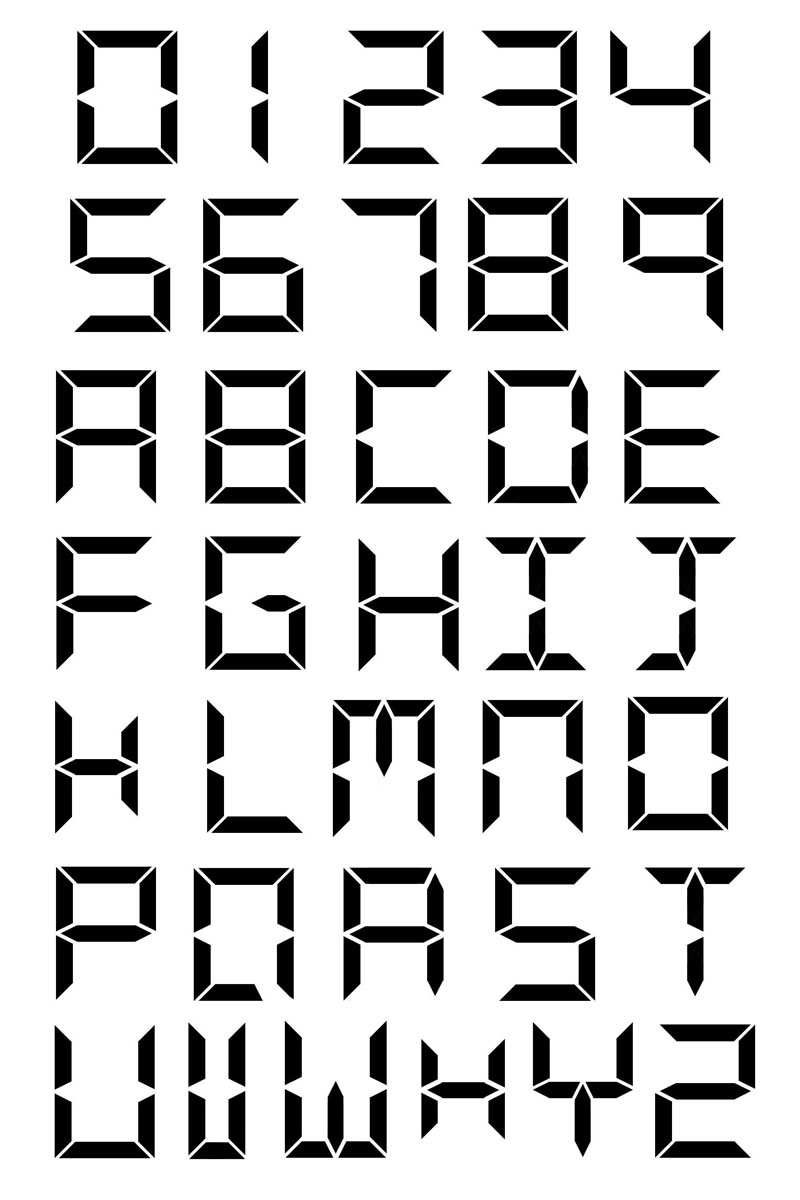
Кстати, многие наборы шрифтов включают не только русский и латинский алфавит, но и дополнительные символы, например, греческие буквы, математические знаки, длинное тире, узоры и прочее.
Инструкция по созданию трафарета
Текст для трафарета лучше набирать большими буквами на странице в альбомном формате. Чтобы поменять положение листа с вертикального на горизонтальное, откройте меню «Макет» или «Разметка страницы» (в зависимости от версии Word) и в разделе «Параметры страницы» нажмите кнопку «Ориентация». Затем выберите «Альбомная».
Кроме того, вы можете произвольно менять расстояние между буквами. Дизайнеры считают, что пробелы между ними должны примерно равняться их высоте и ширине — так трафарет будет смотреться лучше.
Чтобы это сделать, выделите слово или фразу. Затем на вкладке «Главная» в разделе «Шрифт» нажмите на обведенную рамкой кнопку, обозначающую «Дополнительно», или вызовите эту панель сочетанием горячих клавиш «Ctrl + D».
Для изменения межзнакового расстояния откройте в следующем окошке раздел «Дополнительно» и в поле «Интервал» смените тип «Обычный» на «Разреженный», увеличив количество пт на 10-20 единиц. Поиграйте с масштабом: интуиция подскажет вам, когда надпись станет идеальной для трафарета.
Поиграйте с масштабом: интуиция подскажет вам, когда надпись станет идеальной для трафарета.
Вырезка трафарета вручную или с помощью плоттера
Теперь, когда ваш уникальный трафарет готов, вы можете распечатать документ, нажав в Microsoft Word кнопку «Файл» и «Печать».
Напечатанное изображение можно аккуратно вырезать ножницами или ножом. Либо на плоттере, если есть такая возможность, но для этого придется еще немного поработать.
Для вырезки трафарета на плоттере макет придется экспортировать в графический редактор, вроде Corel Draw или Adobe Illustrator. Однако импортированный текст, скорее всего, будет распознан программой как изображение, состоящее из пикселей, то есть растровое. А чтобы плоттер смог его вырезать, нужен контур. Иными словами, изображение должно быть векторным — состоящим из опорных пикселей и соединяющих их векторов (направленных линий).
Преобразование растрового макета в векторный можно провести средствами тех же редакторов. Процесс конвертации называется трассировкой. Ниже в качестве примера показана одноименная команда меню из Adobe Illustrator.
Ниже в качестве примера показана одноименная команда меню из Adobe Illustrator.
Преимущества плоттерной резки в том, что она позволяет получить наисложнейшие ажурные трафареты, которые трудно вырезать руками.
А теперь подведем итоги. Итак, чтобы изготовить стильный и аккуратный трафарет в Word, придерживайтесь этих нехитрых правил:
- Расстояние между буквами и от краев листа должно быть больше или равно ширине и высоте букв.
- Если хотите использовать обычные шрифты, вам придется дорисовывать на буквах перемычки, чтобы после вырезки они сохранили вид.
- Вырезать трафареты, кроме самых простых, лучше на плоттере, чем вручную.
Желаем вам творческих успехов и верим, что у вас всё получится!
Как сделать трафарет в Word (из букв, цифр, изображений)
Доброго времени суток!
Трафарет — это спец. пленка (картон, лист бумаги), на которой присутствуют сквозные отверстия, по форме соответствующие буквам, фигуркам, каким-то простым изображениям.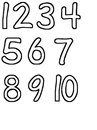 Их обычно используют для нанесения одинаковых букв и цифр (одного шрифта и размера) на большое количество поверхностей.
Их обычно используют для нанесения одинаковых букв и цифр (одного шрифта и размера) на большое количество поверхностей.
Создать свой уникальный трафарет сегодня не так сложно (разумеется, когда речь не идет о каких-то профессиональных художественных работах). В этой заметке я приведу пару способов по созданию простеньких трафаретов в домашних условиях (как из букв, так и из картинок).
Примечание: для нашей работы нам понадобиться программа Microsoft Word (или ее аналог), принтер (желательно), маникюрные ножницы и немного свободного времени.
И так…
*
Содержание статьи
Пошаговое создание трафарета
Из букв / цифр
ШАГ 1: выбор и установка шрифта
И так, это, пожалуй, первое, с чего нужно начать. По умолчанию в Windows с одной стороны достаточно много шрифтов, с другой — трафаретных из них пару штук…
Найти достаточно хорошие и красивые шрифты можно на специализированных сайтах:
Эти сайты хороши прежде всего тем, что на них много бесплатных шрифтов, плюс к этому при загрузке вы получаете файл формата OTF/TTF, на который достаточно кликнуть правой кнопкой мышки — и его сразу же можно установить в систему. См. скрины ниже. Удобно!
См. скрины ниже. Удобно!
Загрузка
Установить
В помощь!
Как добавить новый шрифт в Windows — https://ocomp.info/dobavit-novyiy-shrift-v-windows.html
ШАГ 2: распечатка шаблона
Далее набираем в Word (или другом текстовом редакторе) необходимый текст (буквы) и распечатываем на принтере. Обратите внимание, что очень желательно выбрать спец. шрифт (иначе при дальнейшем вырезании вы можете столкнуться с некоторыми проблемами… 👌).шаблон (обратите внимание на шрифт — у буквы «O» есть спец. засечки)
ШАГ 3: вырезка — создание трафарета
После этого есть десятки путей, как сделать трафарет:
- вариант 1: вырезать обычными маникюрными ножницами распечатанный текст (см. пример на фото ниже). Подобный трафарет слишком «мягкий» и годится только в определенных случаях, например, для нанесения текста с помощью баллончика с краской;
- вариант 2: можно наклеить наш шаблон на картон, а потом вырезать буквы с помощью канцелярского ножа.
 Получится более плотный вариант трафарета;
Получится более плотный вариант трафарета; - вариант 3: вместо приклейки шаблона к картону (или пластику) можно использовать копирку;
- вариант 4: воспользоваться плоттером (за относительно небольшие деньги ваш трафарет могут «вырезать» из пленки или жесткого картона на плоттере).
Вырезка…
Из картинки/изображения
ШАГ 1: поиск изображения
Сразу хочу предупредить, что изображение под трафарет необходимо спец. образом подобрать. Лучше всего, если это будет очень простая почти однотонная фигурка (обычно такие делают с помощью векторной графики). Ниже я привел простой пример, чтобы было понятно, о чем идет речь…
Слева — подойдет, справа — не подойдет
В любом случае, попробовать можно с любой, а если не устроит результат — поискать новую…👀
Для поиска картинок можно воспользоваться либо Google (Yandex), либо (что мне больше импонирует) спец. сервисами, типа pixabay (на этом сайте собраны тысячи бесплатных картинок на самые разные темы).
Скриншот с сайта pixabay
ШАГ 2: форматирование изображения
Далее запускаем Word, переходим в меню «Вставка/рисунки» и добавляем загруженные изображения.
Вставка — рисунок
После выбираем картинку, нажав по ней левой кнопкой мышки — в верхнем меню появится возможность открыть вкладку «Формат», а в ней изменить цветность на черно-белую (50%).
Изменение картинки
В итоге должна получиться однотонная картинка (наподобие той, что на скриншоте ниже).
Что получилось…
ШАГ 3: распечатка и вырезка
Собственно, далее нужно подкорректировать размер картинки (изменить ширину/высоту).
Изменение размера картинки
Рекомендую также изменить стиль картинки (делается в том же меню «Формат»). Например, сейчас достаточно популярны знаки и логотипы, обведенные в круг (пример ниже). Почему бы не сделать такой трафарет?!
Меняем стиль рисунка
После того, как картинка окончательно готова, ее можно:
- распечатать на обычном принтере и вырезать всё «черное» на ней с помощью маникюрных ножниц.
 Такой трафарет быстро износится, но если вам будет достаточно использовать его 2-3 раза, то почему нет?
Такой трафарет быстро износится, но если вам будет достаточно использовать его 2-3 раза, то почему нет? - распечатать лист и приклеить его к картону, после с помощью ножниц или канцелярского ножа вырезать «черные контуры». Трафарет получится более жесткий;
- изготовить на плоттере (схема примерно такая: вы подготавливаете шаблон, скидываете его в спец. контору, и они вам за небольшие деньги вырезают с помощью плоттера ваш трафарет на картоне или пленке).
В общем-то, работа строится аналогично трафарету из букв и цифр…
*
Если вы использовали другие способы — дополните в комментариях…
Заранее благодарен.
Удачи!
👋
Полезный софт:- Видео-Монтаж
Отличное ПО для создания своих первых видеороликов (все действия идут по шагам!).
Видео сделает даже новичок!
- Ускоритель компьютера
Программа для очистки Windows от «мусора» (удаляет временные файлы, ускоряет систему, оптимизирует реестр).

Другие записи:
Сделать трафарет буквы распечатать
Вопрос о том, как сделать трафарет в программе Microsoft Word, интересует многих пользователей. Проблема в том, что найти на него вменяемый ответ на просторах интернета не так уж и просто. Если и вас интересует эта тема, вы обратились по адресу, но для начала давайте разберемся, что представляет собой трафарет.
Трафарет — это «продырявленная пластинка», по крайней мере, таково значение этого слова в точном переводе с итальянского. Кратко о том, как сделать такую «пластинку» мы расскажем во второй половине этой статьи, а непосредственно ниже мы поделимся с вами тем, как создать основу для традиционного трафарета в Ворде.
Выбор шрифта
Если вы готовы серьезно заморочиться, параллельно подключив фантазию, для создания трафарета вполне можно использовать любой шрифт, представленный в стандартном наборе программы. Главное, когда он будет распечатан на бумаге, сделать перемычки — места, которые не будут вырезаться в буквах, ограниченных контуром.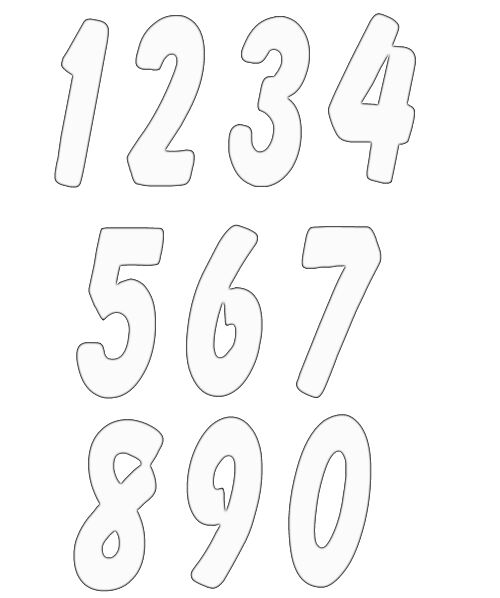
Собственно, если вы готовы так попотеть над трафаретом, непонятно, зачем вам наша инструкция, так как в вашем распоряжении есть все шрифты MS Word. Выбираете понравившийся, пишите слово или набираете алфавит и печатаете на принтере, а затем вырезаете их по контуру, не забывая о перемычках.
Если же вы не готовы тратить столько сил, времени и энергии и трафарет классического вида вас вполне устраивает, наша с вами задача — найти, скачать и установить тот самый классический трафаретный шрифт. От изнурительного поиска мы готовы вас избавить — мы все нашли самостоятельно.
Шрифт Trafaret Kit Transparent полностью имитирует старые добрые советские трафареты ТШ-1 с одним приятным бонусом — помимо русского языка в нем есть еще и английский, а также ряд других символов, отсутствующих в оригинале. Скачать его можно сайта автора.
Примечание: По ссылкам ниже представлены два трафаретных шрифта. Первый — темный, то есть с «полными», залитыми буквами.
Второй — классический трафарет, использованный в данной статье в качестве примера.
Установка шрифта
Чтобы загруженный вами шрифт появился в Ворде, сначала его необходимо установить в систему. Собственно, после этого он автоматически отобразится в программе. О том, как это сделать, вы можете узнать из нашей статьи.
Создание основы для трафарета
Выберите Trafaret Kit Transparent из списка доступных в Ворде шрифтов и создайте в нем нужную надпись. Если же вам нужен алфавитный трафарет, напишите на странице документа алфавит. По необходимости можно добавить и другие символы.
Стандартная книжная ориентация листа в Ворде — не самое подходящее решение для создания трафарета. На альбомной странице он будет смотреться более привычно. Изменить положение страницы поможет наша инструкция.
Теперь текст нужно отформатировать. Задайте подходящий размер, выберите подходящее положение на странице, установите достаточные отступы и интервалы, как между буквами, так и между словами. Наша инструкция поможет вам все это сделать.
Наша инструкция поможет вам все это сделать.
Возможно, стандартного формата листа А4 вам будет недостаточно. Если вы хотите изменить его на больший (A3, к примеру), наша статья поможет вам это сделать.
Примечание: Изменяя формат листа, не забывайте соразмерно изменить размер шрифта и сопутствующие параметры. Не менее важными в данном случае являются возможности принтера, на котором трафарет будет распечатываться — поддержка выбранного формата бумаги обязательна.
Печать трафарета
Написав алфавит или надпись, отформатировав этот текст, можно смело переходить к печати документа. Если вы еще не знаете, как это сделать, обязательно ознакомьтесь с нашей инструкцией.
Создание трафарета
Как вы понимаете, толку от трафарета, распечатанного на обычном листике бумаги, практически никакого. Больше одного раза им вряд можно будет воспользоваться. Именно поэтому распечатанную страницу с основой для трафарета необходимо «укрепить».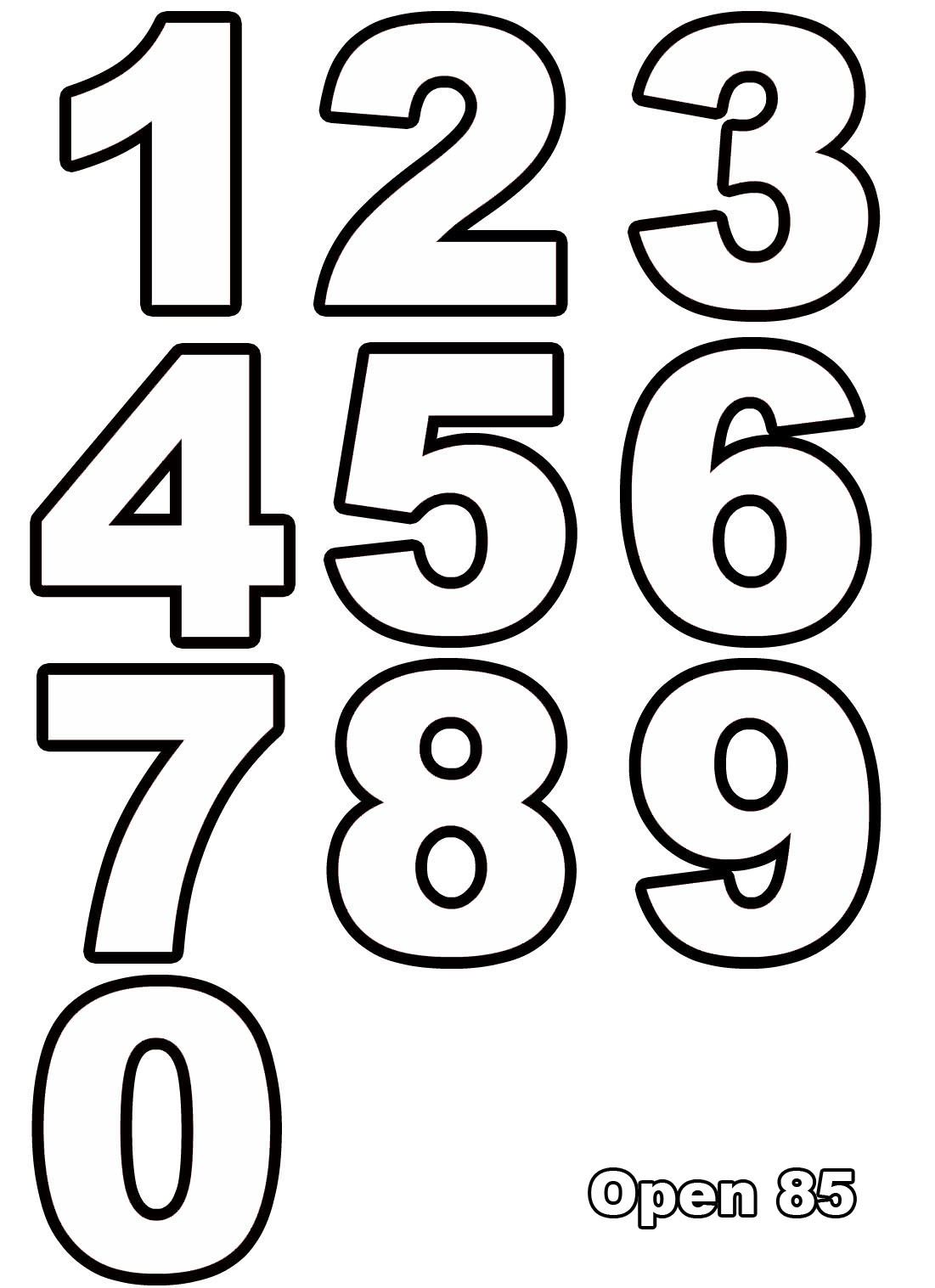 Для этого вам понадобится следующее:
Для этого вам понадобится следующее:
- Картон или полимерная пленка;
- Копирка;
- Ножницы;
- Сапожный или канцелярский нож;
- Ручка или карандаш;
- Доска;
- Ламинатор (опционально).
Распечатанный текст необходимо перевести на картон или пластик. В случае перевода на картон, сделать это поможет обычная копирка (копировальная бумага). Страницу с трафаретом нужно просто наложить на картон, разместив между ними копирку, а затем обвести контур букв карандашом или ручкой. Если копировальной бумаги нет, можно продавить контуры букв ручкой. Аналогичное можно проделать и с прозрачным пластиком.
И все же, с прозрачным пластиком удобнее, да и просто правильнее будет поступить немного иначе. Разместите лист пластика поверх страницы с трафаретом и обведите ручкой контуры букв.
После того, как созданная в Ворде основа для трафарета будет перенесена на картон или пластик, останется только вырезать пустые места с помощью ножниц или ножа. Главное, делать это строго по линии. Вести нож по границе буквы несложно, а вот ножницы изначально нужно «вгонять» в то место, которое будет вырезано, но не в саму грань. Пластик лучше резать острым ножом, предварительно разместив его на прочной доске.
Главное, делать это строго по линии. Вести нож по границе буквы несложно, а вот ножницы изначально нужно «вгонять» в то место, которое будет вырезано, но не в саму грань. Пластик лучше резать острым ножом, предварительно разместив его на прочной доске.
Если под рукой у вас имеется ламинатор, распечатанный лист бумаги с основой для трафарета можно заламинировать. Сделав это, вырежьте буквы по контуру канцелярским ножом или ножницами.
Несколько советов напоследок
Создавая трафарет в Word, особенно, если это алфавит, старайтесь сделать расстояние между букв (со всех сторон) не меньше их ширины и высоты. Если для представления текста это не критично, расстояние можно сделать и немного больше.
Если для создания трафарета вы использовали не предложенный нами шрифт Trafaret Kit Transparent, а любой другой (не трафаретный), представленный в стандартном наборе Ворда, напомним еще раз, не забывайте о перемычках в буквах. Для букв, контур которых ограничен внутренним пространством (очевидный пример — буквы «О» и «В», цифра «8»), таких перемычек должно быть не менее двух.
Вот, собственно, и все, теперь вы знаете не только о том, как в сделать в Word основу для трафарета, но и о том, как сделать полноценный, плотный трафарет своими руками.
Отблагодарите автора, поделитесь статьей в социальных сетях.
Чтобы создать уникальный красивый трафарет, не обязательно тратить уйму времени на кропотливую ручную работу. Достаточно воспользоваться программой Microsoft Word. В ней можно разработать макет любой надписи, украсить ее символами, а затем вырезать на плоттере — устройстве для автоматической резки по контуру на бумаге, картоне, пленке и т. д. Рассмотрим, как максимально упростить и облегчить процесс создания трафарета.
Трафареты и трафаретные шрифты
Трафареты — это листы со сквозными отверстиями в виде надписей, фигур и т. д., предназначенные для нанесения изображений по форме этих отверстий на поверхности других объектов. Трафареты активно применяют в дизайне, архитектуре, скрапбукинге и многих других областях.
Прежде чем вырезать собственный трафарет, необходимо разработать его основу — макет.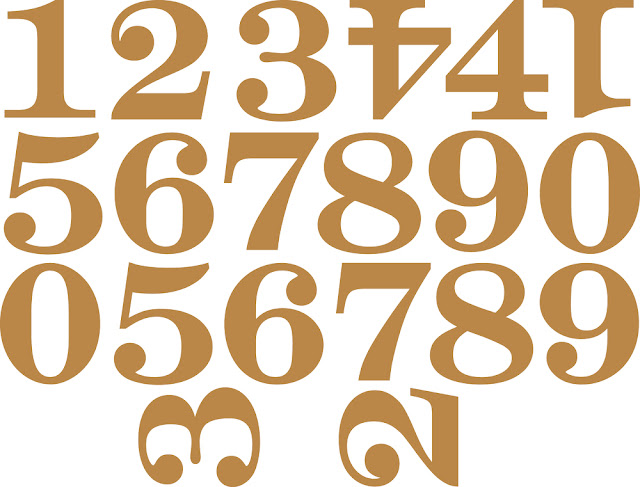 Дизайнерские макеты обычно создают в графических редакторах, но если вы делаете трафарет только из букв и шрифтовых символов, проще и быстрее воспользоваться Microsoft Office Word.
Дизайнерские макеты обычно создают в графических редакторах, но если вы делаете трафарет только из букв и шрифтовых символов, проще и быстрее воспользоваться Microsoft Office Word.
Для трафарета подойдут практически все стандартные шрифты, представленные в программе. Но после распечатки макета, созданного на основе большинства из них, вам придется дорисовывать на буквах перемычки — места, которые будут удерживать части листа внутри закрытого контура букв.
Чтобы не приходилось делать это вручную, дизайнеры создают специальные трафаретные шрифты, где все перемычки уже прорисованы.
Бесплатное скачивание трафаретных шрифтов для Word
Поскольку Windows изначально небогата трафаретными шрифтами, чтобы использовать их в своем макете, вам придется их скачать. К сожалению, встречаются сайты, которые вместе с файлами загружают на компьютеры пользователей вредоносные программы, так что искать необходимый контент стоит только на проверенных ресурсах.
Чтобы облегчить вам поиск, мы составили небольшой список безопасных интернет-библиотек, где шрифты для трафаретов доступны бесплатно:
- AllFont.
 ru — в категории «Трафаретные шрифты» этого сайта размещено более 70 наборов.
ru — в категории «Трафаретные шрифты» этого сайта размещено более 70 наборов. - Fonts-online.ru — еще одна крупнейшая библиотека бесплатных шрифтов на любой вкус.
- Fonts.by — сайт с удобной системой поиска по трафаретным шрифтам с кириллицей и без.
Файлы шрифтов с перечисленных ресурсов поддерживаются всеми версиями Windows и Microsoft Office Word.
Установка и добавление трафаретных шрифтов в Microsoft Office Word
Рассмотрим, как скачать и добавить трафаретный шрифт в Word на примере Cameron с сайта Fonts-online.ru.
Для доступа к вожделенному файлу регистрация на сайте не нужна, достаточно подтвердить, что вы не робот, и нажать кнопку «Скачать». Шрифт в формате ttf сохранится у вас в папке загрузок.
- Перейдите в «Панель управления» операционной системы. Найдите папку «Шрифты» и откройте её.
- Скопируйте скачанный файл и поместите в эту папку. Всё.
Теперь, когда шрифт установлен, вы можете использовать его в Word. Просто напишите текст, выделите его и кликните стиль в списке, который показан ниже.
Просто напишите текст, выделите его и кликните стиль в списке, который показан ниже.
Кстати, многие наборы шрифтов включают не только русский и латинский алфавит, но и дополнительные символы, например, греческие буквы, математические знаки, длинное тире, узоры и прочее.
Инструкция по созданию трафарета
Текст для трафарета лучше набирать большими буквами на странице в альбомном формате. Чтобы поменять положение листа с вертикального на горизонтальное, откройте меню «Макет» или «Разметка страницы» (в зависимости от версии Word) и в разделе «Параметры страницы» нажмите кнопку «Ориентация». Затем выберите «Альбомная».
Кроме того, вы можете произвольно менять расстояние между буквами. Дизайнеры считают, что пробелы между ними должны примерно равняться их высоте и ширине — так трафарет будет смотреться лучше.
Чтобы это сделать, выделите слово или фразу. Затем на вкладке «Главная» в разделе «Шрифт» нажмите на обведенную рамкой кнопку, обозначающую «Дополнительно», или вызовите эту панель сочетанием горячих клавиш «Ctrl + D».
Для изменения межзнакового расстояния откройте в следующем окошке раздел «Дополнительно» и в поле «Интервал» смените тип «Обычный» на «Разреженный», увеличив количество пт на 10-20 единиц. Поиграйте с масштабом: интуиция подскажет вам, когда надпись станет идеальной для трафарета.
Вырезка трафарета вручную или с помощью плоттера
Теперь, когда ваш уникальный трафарет готов, вы можете распечатать документ, нажав в Microsoft Word кнопку «Файл» и «Печать».
Напечатанное изображение можно аккуратно вырезать ножницами или ножом. Либо на плоттере, если есть такая возможность, но для этого придется еще немного поработать.
Для вырезки трафарета на плоттере макет придется экспортировать в графический редактор, вроде Corel Draw или Adobe Illustrator. Однако импортированный текст, скорее всего, будет распознан программой как изображение, состоящее из пикселей, то есть растровое. А чтобы плоттер смог его вырезать, нужен контур. Иными словами, изображение должно быть векторным — состоящим из опорных пикселей и соединяющих их векторов (направленных линий).
Преобразование растрового макета в векторный можно провести средствами тех же редакторов. Процесс конвертации называется трассировкой. Ниже в качестве примера показана одноименная команда меню из Adobe Illustrator.
Преимущества плоттерной резки в том, что она позволяет получить наисложнейшие ажурные трафареты, которые трудно вырезать руками.
А теперь подведем итоги. Итак, чтобы изготовить стильный и аккуратный трафарет в Word, придерживайтесь этих нехитрых правил:
- Расстояние между буквами и от краев листа должно быть больше или равно ширине и высоте букв.
- Если хотите использовать обычные шрифты, вам придется дорисовывать на буквах перемычки, чтобы после вырезки они сохранили вид.
- Вырезать трафареты, кроме самых простых, лучше на плоттере, чем вручную.
Желаем вам творческих успехов и верим, что у вас всё получится!
Трафареты букв – это шаблон формата А4 для распечатки и вырезания из бумаги. Полученный трафарет готов для многократного использования, просто нанесите на него краску тонким слоем.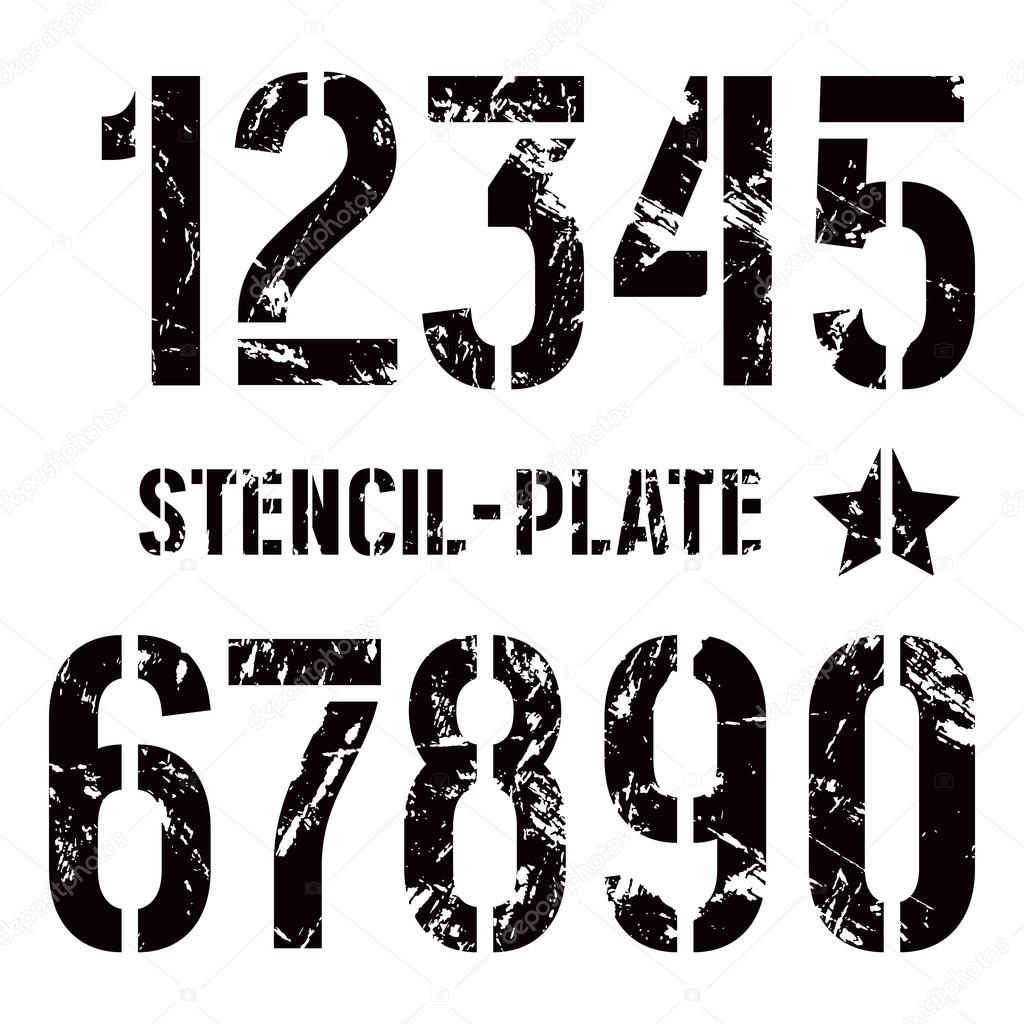 Буквы алфавита в основном используются для оформления праздников, а также в рекламной индустрии и для декора своими руками.
Буквы алфавита в основном используются для оформления праздников, а также в рекламной индустрии и для декора своими руками.
Красивый шрифт, большие буквы, печатные и прописные вызовут неподдельный интерес у детей, начните развивать память и стимулировать творческую деятельность ребенка. Канцелярским ножом аккуратно по контуру вырежьте трафарет, покажите, как равномерно наносится краска. Это поможет сформировать первое представление об алфавите.
Трафаретный шрифт русский онлайн. Трафаретные шрифты — гост
Вопрос о том, как сделать трафарет в программе Microsoft Word, интересует многих пользователей. Проблема в том, что найти на него вменяемый ответ на просторах интернета не так уж и просто. Если и вас интересует эта тема, вы обратились по адресу, но для начала давайте разберемся, что представляет собой трафарет.
Трафарет — это «продырявленная пластинка», по крайней мере, таково значение этого слова в точном переводе с итальянского. Кратко о том, как сделать такую «пластинку» мы расскажем во второй половине этой статьи, а непосредственно ниже мы поделимся с вами тем, как создать основу для традиционного трафарета в Ворде.
Кратко о том, как сделать такую «пластинку» мы расскажем во второй половине этой статьи, а непосредственно ниже мы поделимся с вами тем, как создать основу для традиционного трафарета в Ворде.
Если вы готовы серьезно заморочиться, параллельно подключив фантазию, для создания трафарета вполне можно использовать любой шрифт, представленный в стандартном наборе программы. Главное, когда он будет распечатан на бумаге, сделать перемычки — места, которые не будут вырезаться в буквах, ограниченных контуром.
Собственно, если вы готовы так попотеть над трафаретом, непонятно, зачем вам наша инструкция, так как в вашем распоряжении есть все шрифты MS Word. Выбираете понравившийся, пишите слово или набираете алфавит и печатаете на принтере, а затем вырезаете их по контуру, не забывая о перемычках.
Если же вы не готовы тратить столько сил, времени и энергии и трафарет классического вида вас вполне устраивает, наша с вами задача — найти, скачать и установить тот самый классический трафаретный шрифт. От изнурительного поиска мы готовы вас избавить — мы все нашли самостоятельно.
Шрифт Trafaret Kit Transparent полностью имитирует старые добрые советские трафареты ТШ-1 с одним приятным бонусом — помимо русского языка в нем есть еще и английский, а также ряд других символов, отсутствующих в оригинале. Скачать его можно сайта автора.
Установка шрифта
Чтобы загруженный вами шрифт появился в Ворде, сначала его необходимо установить в систему. Собственно, после этого он автоматически отобразится в программе. О том, как это сделать, вы можете узнать из нашей статьи.
Создание основы для трафарета
Выберите Trafaret Kit Transparent из списка доступных в Ворде шрифтов и создайте в нем нужную надпись. Если же вам нужен алфавитный трафарет, напишите на странице документа алфавит. По необходимости можно добавить и другие символы.
Стандартная книжная ориентация листа в Ворде — не самое подходящее решение для создания трафарета. На альбомной странице он будет смотреться более привычно. Изменить положение страницы поможет наша инструкция.
Теперь текст нужно отформатировать. Задайте подходящий размер, выберите подходящее положение на странице, установите достаточные отступы и интервалы, как между буквами, так и между словами. Наша инструкция поможет вам все это сделать.
Возможно, стандартного формата листа А4 вам будет недостаточно. Если вы хотите изменить его на больший (A3, к примеру), наша статья поможет вам это сделать.
Примечание: Изменяя формат листа, не забывайте соразмерно изменить размер шрифта и сопутствующие параметры. Не менее важными в данном случае являются возможности принтера, на котором трафарет будет распечатываться — поддержка выбранного формата бумаги обязательна.
Печать трафарета
Написав алфавит или надпись, отформатировав этот текст, можно смело переходить к печати документа. Если вы еще не знаете, как это сделать, обязательно ознакомьтесь с нашей инструкцией.
Создание трафарета
Как вы понимаете, толку от трафарета, распечатанного на обычном листике бумаги, практически никакого. Больше одного раза им вряд можно будет воспользоваться. Именно поэтому распечатанную страницу с основой для трафарета необходимо «укрепить». Для этого вам понадобится следующее:
- Картон или полимерная пленка;
- Копирка;
- Ножницы;
- Сапожный или канцелярский нож;
- Ручка или карандаш;
- Доска;
- Ламинатор (опционально).
Распечатанный текст необходимо перевести на картон или пластик. В случае перевода на картон, сделать это поможет обычная копирка (копировальная бумага). Страницу с трафаретом нужно просто наложить на картон, разместив между ними копирку, а затем обвести контур букв карандашом или ручкой. Если копировальной бумаги нет, можно продавить контуры букв ручкой. Аналогичное можно проделать и с прозрачным пластиком.
И все же, с прозрачным пластиком удобнее, да и просто правильнее будет поступить немного иначе. Разместите лист пластика поверх страницы с трафаретом и обведите ручкой контуры букв.
После того, как созданная в Ворде основа для трафарета будет перенесена на картон или пластик, останется только вырезать пустые места с помощью ножниц или ножа. Главное, делать это строго по линии. Вести нож по границе буквы несложно, а вот ножницы изначально нужно «вгонять» в то место, которое будет вырезано, но не в саму грань. Пластик лучше резать острым ножом, предварительно разместив его на прочной доске.
Если под рукой у вас имеется ламинатор, распечатанный лист бумаги с основой для трафарета можно заламинировать. Сделав это, вырежьте буквы по контуру канцелярским ножом или ножницами.
Создавая трафарет в Word, особенно, если это алфавит, старайтесь сделать расстояние между букв (со всех сторон) не меньше их ширины и высоты. Если для представления текста это не критично, расстояние можно сделать и немного больше.
Если для создания трафарета вы использовали не предложенный нами шрифт Trafaret Kit Transparent, а любой другой (не трафаретный), представленный в стандартном наборе Ворда, напомним еще раз, не забывайте о перемычках в буквах. Для букв, контур которых ограничен внутренним пространством (очевидный пример — буквы «О» и «В», цифра «8»), таких перемычек должно быть не менее двух.
Вот, собственно, и все, теперь вы знаете не только о том, как в сделать в Word основу для трафарета, но и о том, как сделать полноценный, плотный трафарет своими руками.
Трафарет — это специальное приспособление, которое используют для нанесения одинаковых букв и цифр на большое количество поверхностей. Трафарет может быть простым листом из бумаги, пленки или другого удобного для вырезания материала, в котором прорезаны сквозные отверстия нужной формы. Через эти отверстия проходит красящее вещество и составляет общую картину.
Самый простой трафарет раньше можно было купить в любом канцелярском магазине. Он предназначался для создания надписей или просто букв и цифр определенным шрифтом. Сейчас же, легче всего сделать свой собственный трафарет, напечатав на принтере и вырезав нужные отверстия. В этой статье мы рассмотрим процесс создания трафарета при помощи Microsoft Word.
Как вы уже догадались, в нашем примере материалом для трафарета будет обычная бумага. Также материалом может быть пленка или картон, если ваш принтер умеет работать с таким материалом.
Для начала, вам потребуется выбрать шрифт для трафарета. В принципе, вы можете использовать любой шрифт для своего трафарета. Однако учтите, что в таком случае, при вырезании трафарета вам нужно будет продумать саму конструкцию, в которую должны входить перемычки. Это желательно сделать для букв у которых есть замкнутые контуры. Такие буквы как О, А, Д и тд, должны быть выполнены с перемычками, иначе их внутренние части будут залиты сплошным цветом. Иногда это не критично, но для общей картины, желательно делать с внутренними пустотами.
Вот, к примеру один из шрифтов, латинские буквы которого не имеют замкнутых контуров. Название шрифта «Bauhaus 93». Но в примере я не буду использовать этот шрифт. Хотелось бы вспомнить, как выглядели старые советские трафареты. Найти шрифт такого трафарета в интернете не составит труда. Для тех кто не хочет лишний раз напрягаться, вот ссылка для скачивания. Сам шрифт называется «Trafaret Kit Transparent». Видимо создатель этого шрифта сам родом из СНГ или России. Приятным бонусом будет наличие в этом шрифте как латиницы так и кириллицы.
Теперь вам необходимо установить этот шрифт в вашу операционную систему. Прежде чем это делать, желательно закрыть окно Word, что бы шрифт мог нормально интегрироваться при установке. Откройте архив и извлеките данный файл шрифта. Далее откройте данный файл двойным кликом по нему. И нажмите кнопку «Установить» или «Install»:
Теперь этот шрифт установлен у вас в системе. Откройте ворд и напишите нужную фразу или целый алфавит для трафарета. Смените шрифт на установленный ранее. Отредактируйте ориентацию страницы и размер шрифта, если это потребуется. Ориентацию страницы можно поменять на вкладке «Разметка страницы» → «Ориентация». После выполнения всех операций ваш трафарет готов:
Теперь вам остается только распечатать ваш трафарет при помощи принтера и вырезать внутренние части. Если ваш принтер не умеет работать с картоном, вы можете скопировать ваш трафарет при помощи копировальной бумаги. Для этого разместите копирку между трафаретом и картоном. Далее нужно обвести все контуры, используя ручку или карандаш. После чего вырежьте по контуру трафарет из картона и пользуйтесь.
Помнится, когда я учился в школе, был еще Великий Могучий Советский Союз и среди учащихся были весьма популярны линейки-трафареты. Мы подписывали трафаретными буквами тетради, составляли интересные, как нам казалось, тексты и пытались реализовать свои детские творческие идеи. Время шло, все это стало никому не нужным, а с появлением графических редакторов, таких, как фотошоп, стало проще раскрывать и развивать свои таланты. Я бы не сказал, что трафаретный шрифт кириллица сейчас в тренде, но небольшой спрос на него все же есть. К примеру трафаретный шрифт по Госту 14192-96. Это межгосударственный стандарт маркировки грузов. В моей коллекции он тоже присутствует. не говоря о том, что он идеально подойдет для ретро стилизации работ как в Word, так и Coreldraw и Photoshop, но так же используется там, где применение любого другого шрифта недопустимо.
Трафаретный шрифт русский и английский
Не все трафаретные шрифты универсальны. То есть писать ими можно как по русски, так и английски. Но я выбрал 8 самых выдающихся, на мой взгляд. Один из них наиболее популярный, это шрифт Trafaret Kit . Вот так они выглядят:
Трафаретные шрифты для номеров, надписей и эмблем АТП
Считаем целесообразным представить несколько наиболее популярных и близких к аутентичным трафаретных шрифтов, которые могут быть использованы в качестве надписей к эмблемам АТП, маркировке грузов и т.д. при изготовлении масштабных моделей. При выборе варианта покраски модели автобуса рекомендуем следовать требованиям из ГОСТ 24348-80 , который регламентирует порядок нанесения цветографических схем на городские автобусы и автобусы дальнего следования. Также желательно ознакомиться с рекомендациями по нанесению эмблем и номеров , где указаны их точные размеры, место расположения и требования к применяемым цветам согласно картотеки ЛКМ .
Образец трафаретного шрифта Sunline Trafaret.
Образец трафаретного шрифта Aero Matics Stencil.
Образец трафаретного шрифта Danger.
Образец трафаретного шрифта Depot Trapharet 2D.
Некоторые примеры использования трафаретных шрифтов представлены в нашей коллекции реальных прототипов эмблем АТП , предприятий и ведомств времен СССР, наносившихся на транспортные средства различного назначения.
Трафарет «Испытания» на маршрутном указателе ЛАЗ-699А «Карпаты» Опытный II.
Трафарет отрисован с маршрутного указателя оригинальной фотографии автобуса ЛАЗ-699А «Карпаты» Опытный II . Файл трафарета с прозрачным фоном лежит . Любителям скрупулёзного создания моделей придется закрасить перемычки в букве «ы» (в экспериментальном цеху ЛАЗа, по видимому, с этой буквой были проблемы).
Шрифт из стандарта ГОСТ 14192-96
Ещё один популярный, но зачастую неверно используемый среди моделистов шрифт — из документа ГОСТ 14192-96 «Маркировка грузов», устанавливающий общие правила маркировки грузов. Документ был введен в действие 01.01.1998 взамен ГОСТ 14192-77 (до этого — ГОСТ 14192-71) и предлагал три типа шрифтов (хотя и допускал использование других шрифтов в случае механизированного нанесения), последний из которых (тип 3) представлен ниже. Отличается он одинаковой шириной букв и цифр, а также закругленными окончаниями элементов букв.
Шрифты тип 1 и тип 2 из ГОСТ 14192-96.
Шрифт тип 3 из ГОСТ 14192-96.
Образец трафаретного шрифта ГОСТ 14192-96 (тип 3).
Ниже представлен растровый образец шрифта надписей и цифр из Государственного стандарта РФ ГОСТ Р 50574-2002 «Автомобили, автобусы и мотоциклы оперативных служб. Цветографические схемы, опознавательные знаки, надписи, специальные световые и звуковые сигналы. Общие требования». Стандарт вступил в силу 15 декабря 2002 года и в настоящее время является действующим на территории РФ. Шрифт находится в обязательном «Приложении Б» данного документа и содержит только заглавные буквы (прописные не используются).
Более ранний ГОСТ Р 50574-93 был введен в действие 01.01.1994 взамен ГОСТ 21392-90 и также содержал образец шрифта, который находился в обязательном «Приложении В», там же были приведены образцы надписей «ГИБДД» и «ДПС» (выполнены более толстым шрифтом). Существовали также предшественники ГОСТ 21392-90 и ГОСТ 21392-75 , о которых нам, к сожалению, ничего не известно. Если вы располагаете информацией о том, где можно заполучить их электронные версии — просьба отписаться в комментариях.
ГОСТ Р 50574-2002 достаточно большой по объему информации, тем не менее, рекомендуется для ознакомления коллекционерам и создателям масштабных моделей, поскольку содержит примеры цветографических схем и расположения надписей на транспорте всех видов оперативных служб. Кстати, документ ссылается на всё ещё действующий ГОСТ 19715-74 (введен в действие 30.06.1975), которым регламентируются форма и размеры эмблемы Красного Креста. Эта маркировка наносится на материальные средства медицинской службы, в том числе и на санитарные автомобили и специальные средства транспорта. Одним из таких ранних спецсредств был санитарный ЛАЗ-695Б — автобус для перевозки раненых, созданный львовянами в 1959 году в качестве опытного образца.
Возможно, данный шрифт уже был отрисован энтузиастами, однако, нам пока найти не удалось. Будем признательны за ссылку на него в формате.ttf для пополнения коллекции «автотранспортных» шрифтов.
Помнится, когда я учился в школе, был еще Великий Могучий Советский Союз и среди учащихся были весьма популярны линейки-трафареты. Мы подписывали трафаретными буквами тетради, составляли интересные, как нам казалось, тексты и пытались реализовать свои детские творческие идеи. Время шло, все это стало никому не нужным, а с появлением графических редакторов, таких, как фотошоп, стало проще раскрывать и развивать свои таланты. Я бы не сказал, что трафаретный шрифт кириллица сейчас в тренде, но небольшой спрос на него все же есть. К примеру трафаретный шрифт по Госту 14192-96. Это межгосударственный стандарт маркировки грузов. В моей коллекции он тоже присутствует. не говоря о том, что он идеально подойдет для ретро стилизации работ как в Word, так и Coreldraw и Photoshop, но так же используется там, где применение любого другого шрифта недопустимо.
Трафаретный шрифт русский и английский
Не все трафаретные шрифты универсальны. То есть писать ими можно как по русски, так и английски. Но я выбрал 8 самых выдающихся, на мой взгляд. Один из них наиболее популярный, это шрифт Trafaret Kit . Вот так они выглядят:
Как сделать трафареты букв в word?
Вопрос о том, как сделать трафарет в программе Microsoft Word, интересует многих пользователей. Проблема в том, что найти на него вменяемый ответ на просторах интернета не так уж и просто. Если и вас интересует эта тема, вы обратились по адресу, но для начала давайте разберемся, что представляет собой трафарет.
Трафарет — это «продырявленная пластинка», по крайней мере, таково значение этого слова в точном переводе с итальянского. Кратко о том, как сделать такую «пластинку» мы расскажем во второй половине этой статьи, а непосредственно ниже мы поделимся с вами тем, как создать основу для традиционного трафарета в Ворде.
Урок: Как в Word сделать шаблон документа
Выбор шрифта
Если вы готовы серьезно заморочиться, параллельно подключив фантазию, для создания трафарета вполне можно использовать любой шрифт, представленный в стандартном наборе программы. Главное, когда он будет распечатан на бумаге, сделать перемычки — места, которые не будут вырезаться в буквах, ограниченных контуром.
Урок: Как изменить шрифт в Ворде
Собственно, если вы готовы так попотеть над трафаретом, непонятно, зачем вам наша инструкция, так как в вашем распоряжении есть все шрифты MS Word. Выбираете понравившийся, пишите слово или набираете алфавит и печатаете на принтере, а затем вырезаете их по контуру, не забывая о перемычках.
Если же вы не готовы тратить столько сил, времени и энергии и трафарет классического вида вас вполне устраивает, наша с вами задача — найти, скачать и установить тот самый классический трафаретный шрифт. От изнурительного поиска мы готовы вас избавить — мы все нашли самостоятельно.
Шрифт Trafaret Kit Transparent полностью имитирует старые добрые советские трафареты ТШ-1 с одним приятным бонусом — помимо русского языка в нем есть еще и английский, а также ряд других символов, отсутствующих в оригинале. Скачать его можно сайта автора.
Скачать Шрифт Trafaret Kit Transparent
Установка шрифта
Чтобы загруженный вами шрифт появился в Ворде, сначала его необходимо установить в систему. Собственно, после этого он автоматически отобразится в программе. О том, как это сделать, вы можете узнать из нашей статьи.
Урок: Как в Word добавить новый шрифт
Создание основы для трафарета
Выберите Trafaret Kit Transparent из списка доступных в Ворде шрифтов и создайте в нем нужную надпись. Если же вам нужен алфавитный трафарет, напишите на странице документа алфавит. По необходимости можно добавить и другие символы.
Урок: Вставка символов в Word
Стандартная книжная ориентация листа в Ворде — не самое подходящее решение для создания трафарета. На альбомной странице он будет смотреться более привычно. Изменить положение страницы поможет наша инструкция.
Урок: Как сделать альбомный лист в Word
Теперь текст нужно отформатировать. Задайте подходящий размер, выберите подходящее положение на странице, установите достаточные отступы и интервалы, как между буквами, так и между словами. Наша инструкция поможет вам все это сделать.
Урок: Форматирование текста в Ворде
Возможно, стандартного формата листа А4 вам будет недостаточно. Если вы хотите изменить его на больший (A3, к примеру), наша статья поможет вам это сделать.
Урок: Как изменить формат листа в Word
Примечание: Изменяя формат листа, не забывайте соразмерно изменить размер шрифта и сопутствующие параметры. Не менее важными в данном случае являются возможности принтера, на котором трафарет будет распечатываться — поддержка выбранного формата бумаги обязательна.
Печать трафарета
Написав алфавит или надпись, отформатировав этот текст, можно смело переходить к печати документа. Если вы еще не знаете, как это сделать, обязательно ознакомьтесь с нашей инструкцией.
Урок: Печать документов в Word
Создание трафарета
Как вы понимаете, толку от трафарета, распечатанного на обычном листике бумаги, практически никакого. Больше одного раза им вряд можно будет воспользоваться. Именно поэтому распечатанную страницу с основой для трафарета необходимо «укрепить». Для этого вам понадобится следующее:
- Картон или полимерная пленка;
- Копирка;
- Ножницы;
- Сапожный или канцелярский нож;
- Ручка или карандаш;
- Доска;
- Ламинатор (опционально).
Распечатанный текст необходимо перевести на картон или пластик. В случае перевода на картон, сделать это поможет обычная копирка (копировальная бумага). Страницу с трафаретом нужно просто наложить на картон, разместив между ними копирку, а затем обвести контур букв карандашом или ручкой. Если копировальной бумаги нет, можно продавить контуры букв ручкой. Аналогичное можно проделать и с прозрачным пластиком.
И все же, с прозрачным пластиком удобнее, да и просто правильнее будет поступить немного иначе. Разместите лист пластика поверх страницы с трафаретом и обведите ручкой контуры букв.
После того, как созданная в Ворде основа для трафарета будет перенесена на картон или пластик, останется только вырезать пустые места с помощью ножниц или ножа. Главное, делать это строго по линии. Вести нож по границе буквы несложно, а вот ножницы изначально нужно «вгонять» в то место, которое будет вырезано, но не в саму грань. Пластик лучше резать острым ножом, предварительно разместив его на прочной доске.
Если под рукой у вас имеется ламинатор, распечатанный лист бумаги с основой для трафарета можно заламинировать. Сделав это, вырежьте буквы по контуру канцелярским ножом или ножницами.
Несколько советов напоследок
Создавая трафарет в Word, особенно, если это алфавит, старайтесь сделать расстояние между букв (со всех сторон) не меньше их ширины и высоты. Если для представления текста это не критично, расстояние можно сделать и немного больше.
Если для создания трафарета вы использовали не предложенный нами шрифт Trafaret Kit Transparent, а любой другой (не трафаретный), представленный в стандартном наборе Ворда, напомним еще раз, не забывайте о перемычках в буквах. Для букв, контур которых ограничен внутренним пространством (очевидный пример — буквы «О» и «В», цифра «8»), таких перемычек должно быть не менее двух.
Вот, собственно, и все, теперь вы знаете не только о том, как в сделать в Word основу для трафарета, но и о том, как сделать полноценный, плотный трафарет своими руками.
Мы рады, что смогли помочь Вам в решении проблемы.
Задайте свой вопрос в комментариях, подробно расписав суть проблемы. Наши специалисты постараются ответить максимально быстро.
Помогла ли вам эта статья?
Да Нет
Трафарет — это специальное приспособление, которое используют для нанесения одинаковых букв и цифр на большое количество поверхностей. Трафарет может быть простым листом из бумаги, пленки или другого удобного для вырезания материала, в котором прорезаны сквозные отверстия нужной формы. Через эти отверстия проходит красящее вещество и составляет общую картину.
Самый простой трафарет раньше можно было купить в любом канцелярском магазине. Он предназначался для создания надписей или просто букв и цифр определенным шрифтом. Сейчас же, легче всего сделать свой собственный трафарет, напечатав на принтере и вырезав нужные отверстия. В этой статье мы рассмотрим процесс создания трафарета при помощи Microsoft Word.
Как вы уже догадались, в нашем примере материалом для трафарета будет обычная бумага. Также материалом может быть пленка или картон, если ваш принтер умеет работать с таким материалом.
Для начала, вам потребуется выбрать шрифт для трафарета. В принципе, вы можете использовать любой шрифт для своего трафарета. Однако учтите, что в таком случае, при вырезании трафарета вам нужно будет продумать саму конструкцию, в которую должны входить перемычки. Это желательно сделать для букв у которых есть замкнутые контуры. Такие буквы как О, А, Д и тд, должны быть выполнены с перемычками, иначе их внутренние части будут залиты сплошным цветом. Иногда это не критично, но для общей картины, желательно делать с внутренними пустотами.
Вот, к примеру один из шрифтов, латинские буквы которого не имеют замкнутых контуров. Название шрифта «Bauhaus 93». Но в примере я не буду использовать этот шрифт. Хотелось бы вспомнить, как выглядели старые советские трафареты. Найти шрифт такого трафарета в интернете не составит труда. Для тех кто не хочет лишний раз напрягаться, вот ссылка для скачивания. Сам шрифт называется «Trafaret Kit Transparent». Видимо создатель этого шрифта сам родом из СНГ или России. Приятным бонусом будет наличие в этом шрифте как латиницы так и кириллицы.
Теперь вам необходимо установить этот шрифт в вашу операционную систему. Прежде чем это делать, желательно закрыть окно Word, что бы шрифт мог нормально интегрироваться при установке. Откройте архив и извлеките данный файл шрифта. Далее откройте данный файл двойным кликом по нему. И нажмите кнопку «Установить» или «Install»:
Теперь этот шрифт установлен у вас в системе. Откройте ворд и напишите нужную фразу или целый алфавит для трафарета. Смените шрифт на установленный ранее. Отредактируйте ориентацию страницы и размер шрифта, если это потребуется. Ориентацию страницы можно поменять на вкладке «Разметка страницы» → «Ориентация». После выполнения всех операций ваш трафарет готов:
Теперь вам остается только ваш трафарет при помощи принтера и вырезать внутренние части. Если ваш принтер не умеет работать с картоном, вы можете скопировать ваш трафарет при помощи копировальной бумаги. Для этого разместите копирку между трафаретом и картоном. Далее нужно обвести все контуры, используя ручку или карандаш. После чего вырежьте по контуру трафарет из картона и пользуйтесь.
Главная • Архив статей • Как сделать трафарет + на компьютере
2018-06-20
Как сделать трафарет в Ворде
Вопрос о том, как сделать трафарет в программе Microsoft Word, интересует многих пользователей. Проблема в том, что найти на него вменяемый ответ на просторах интернета не так уж и просто. Если и вас интересует эта тема, вы обратились по адресу, но для начала давайте разберемся, что представляет собой трафарет.
Скачать последнюю версию Microsoft Word
Трафарет — это «продырявленная пластинка», по крайней мере, таково значение этого слова в точном переводе с итальянского. Кратко о том, как сделать такую «пластинку» мы расскажем во второй половине этой статьи, а непосредственно ниже мы поделимся с вами тем, как создать основу для традиционного трафарета в Ворде.
Урок: Как в Word сделать шаблон документа
Содержание
- Выбор шрифта
- Установка шрифта
- Создание основы для трафарета
- Печать трафарета
- Создание трафарета
- Несколько советов напоследок
- Вопросы и ответы
Выбор шрифта
Если вы готовы серьезно заморочиться, параллельно подключив фантазию, для создания трафарета вполне можно использовать любой шрифт, представленный в стандартном наборе программы. Главное, когда он будет распечатан на бумаге, сделать перемычки — места, которые не будут вырезаться в буквах, ограниченных контуром.
Урок: Как изменить шрифт в Ворде
Собственно, если вы готовы так попотеть над трафаретом, непонятно, зачем вам наша инструкция, так как в вашем распоряжении есть все шрифты MS Word. Выбираете понравившийся, пишите слово или набираете алфавит и печатаете на принтере, а затем вырезаете их по контуру, не забывая о перемычках.
Если же вы не готовы тратить столько сил, времени и энергии и трафарет классического вида вас вполне устраивает, наша с вами задача — найти, скачать и установить тот самый классический трафаретный шрифт. От изнурительного поиска мы готовы вас избавить — мы все нашли самостоятельно.
Шрифт Trafaret Kit Transparent полностью имитирует старые добрые советские трафареты ТШ-1 с одним приятным бонусом — помимо русского языка в нем есть еще и английский, а также ряд других символов, отсутствующих в оригинале. Скачать его можно сайта автора.
Скачать Шрифт Trafaret Kit Transparent
Установка шрифта
Чтобы загруженный вами шрифт появился в Ворде, сначала его необходимо установить в систему. Собственно, после этого он автоматически отобразится в программе. О том, как это сделать, вы можете узнать из нашей статьи.
Урок: Как в Word добавить новый шрифт
Создание основы для трафарета
Выберите Trafaret Kit Transparent из списка доступных в Ворде шрифтов и создайте в нем нужную надпись. Если же вам нужен алфавитный трафарет, напишите на странице документа алфавит. По необходимости можно добавить и другие символы.
Урок: Вставка символов в Word
Стандартная книжная ориентация листа в Ворде — не самое подходящее решение для создания трафарета. На альбомной странице он будет смотреться более привычно. Изменить положение страницы поможет наша инструкция.
Урок: Как сделать альбомный лист в Word
Теперь текст нужно отформатировать. Задайте подходящий размер, выберите подходящее положение на странице, установите достаточные отступы и интервалы, как между буквами, так и между словами. Наша инструкция поможет вам все это сделать.
Урок: Форматирование текста в Ворде
Возможно, стандартного формата листа А4 вам будет недостаточно. Если вы хотите изменить его на больший (A3, к примеру), наша статья поможет вам это сделать.
Урок: Как изменить формат листа в Word
Примечание: Изменяя формат листа, не забывайте соразмерно изменить размер шрифта и сопутствующие параметры. Не менее важными в данном случае являются возможности принтера, на котором трафарет будет распечатываться — поддержка выбранного формата бумаги обязательна.
Печать трафарета
Написав алфавит или надпись, отформатировав этот текст, можно смело переходить к печати документа. Если вы еще не знаете, как это сделать, обязательно ознакомьтесь с нашей инструкцией.
Урок: Печать документов в Word
Создание трафарета
Как вы понимаете, толку от трафарета, распечатанного на обычном листике бумаги, практически никакого. Больше одного раза им вряд можно будет воспользоваться. Именно поэтому распечатанную страницу с основой для трафарета необходимо «укрепить». Для этого вам понадобится следующее:
- Картон или полимерная пленка;
- Копирка;
- Ножницы;
- Сапожный или канцелярский нож;
- Ручка или карандаш;
- Доска;
- Ламинатор (опционально).
Распечатанный текст необходимо перевести на картон или пластик. В случае перевода на картон, сделать это поможет обычная копирка (копировальная бумага). Страницу с трафаретом нужно просто наложить на картон, разместив между ними копирку, а затем обвести контур букв карандашом или ручкой. Если копировальной бумаги нет, можно продавить контуры букв ручкой. Аналогичное можно проделать и с прозрачным пластиком.
И все же, с прозрачным пластиком удобнее, да и просто правильнее будет поступить немного иначе. Разместите лист пластика поверх страницы с трафаретом и обведите ручкой контуры букв.
После того, как созданная в Ворде основа для трафарета будет перенесена на картон или пластик, останется только вырезать пустые места с помощью ножниц или ножа. Главное, делать это строго по линии. Вести нож по границе буквы несложно, а вот ножницы изначально нужно «вгонять» в то место, которое будет вырезано, но не в саму грань. Пластик лучше резать острым ножом, предварительно разместив его на прочной доске.
Если под рукой у вас имеется ламинатор, распечатанный лист бумаги с основой для трафарета можно заламинировать. Сделав это, вырежьте буквы по контуру канцелярским ножом или ножницами.
Несколько советов напоследок
Создавая трафарет в Word, особенно, если это алфавит, старайтесь сделать расстояние между букв (со всех сторон) не меньше их ширины и высоты. Если для представления текста это не критично, расстояние можно сделать и немного больше.
Если для создания трафарета вы использовали не предложенный нами шрифт Trafaret Kit Transparent, а любой другой (не трафаретный), представленный в стандартном наборе Ворда, напомним еще раз, не забывайте о перемычках в буквах. Для букв, контур которых ограничен внутренним пространством (очевидный пример — буквы «О» и «В», цифра «8»), таких перемычек должно быть не менее двух.
Вот, собственно, и все, теперь вы знаете не только о том, как в сделать в Word основу для трафарета, но и о том, как сделать полноценный, плотный трафарет своими руками.
Мы рады, что смогли помочь Вам в решении проблемы. Отблагодарите автора, поделитесь статьей в социальных сетях.
Вконтакте Facebook Одноклассники Twitter Google+ Telegram
Задайте свой вопрос в комментариях, подробно расписав суть проблемы. Наши специалисты постараются ответить максимально быстро.
Задать вопрос по статье
Помогла ли вам эта статья?
Да Нет
Привет читателям сайта СублиМастер! Сегодня я научу вас делать трафаретный портрет из фотографии или картинки. Подобный портрет можно использовать для граффити. Я же предпочитаю вырезать их в плоттере из термопленки и наносить на футболку.
Если хорошенько освоить подобное изготовление трафаретов и научиться добиваться хорошей схожести, то можно разнообразить ассортимент вашей продукции, предлагая наносить на футболки трафаретные (контурные) изображения.
Есть в них своя изюминка и оригинальность!
Как обычно, буду использовать в своей работе две программы — Photoshop и CorelDraw.
Найти кадр из передачи не сложно. Тем более, что можно взять изображение прямо из видео.
Загружаем картинку в Фотошоп. Для начала нужно поработать с изображением — убрать все лишнее.
1. Откадрируйте изображение до нужного вам размера. Активируйте инструмент «Прямоугольная область», выделите на фотографии область нужного вам размера и нажмите «Изображение — Кадрировать».
2. Теперь нужно удалить фон. Ничего, кроме самого Бородача нам не нужно. Это можно сделать обычным ластиком, аккуратно стирая все лишнее.
4. Так же вы видите, что на этом кадре обрезана шапка Бородача. Придется дорисовать ее самим. Увеличьте размер холста по вертикали, пройдя «Изображение — Размер холста». После чего опять же с помощью «Штампа» и «Ластика» дорисуйте шапку.
Вот что у вас должно получиться в результате:
Желательно, чтобы качество фотографии было получше. Хотя даже с таким нечетким изображением можно добиться приемлемого результата.
Переходим к самому интересному. Зайдите в меню «Фильтр — Эскиз — Почтовая бумага…».
В левой части окна вы увидите вашу фотографию в бело-сером цвете.Это уже трафарет.
В правой части ползунки «Зернистость» и «Рельеф» установите на 0, а с помощью верхнего «Тоновый баланс» отредактируйте детализацию изображения. Я выставил значение 19.
После всех настроек нажмите «Да».
Теперь зайдите в меню «Изображение — Коррекция — Света/Тени…»
Выставите такие параметры и нажмите ОК.
Наш трафарет готов.
Как вы понимаете, это растровое изображение, которое можно напечатать на бумаге и аккуратно вырезать для граффити. Но вас, как и меня, наверняка интересует векторный трафарет. Только вектор можно отправить на резку в плоттере.
Для этого я сохраню полученную мною трафаретную фотографию и открою ее в программе CorelDraw. Для чего в Кореле пройду в меню «Файл — Импорт».
Трассировка не только перевела растровое изображение в векторное, но и сгладила неровности и угловатости присущие трафарету из Фотошопа.
Теперь это изображение может быть отправленно на резку в плоттер и перенесено на футболку. Не забудьте, что после быстрой трассировки под вектором находится и растровый исходник. Удалите его, сдвинув вектор в сторону.
Конечно, вы догадываетесь, что вместо «Быстрой трассировки» можно выбрать режимы трассировки «Подробная эмблема» или, например, «Изображение высокого качества». Тут вы уже сможете подвигать ползунки настроек, увеличить или уменьшить детализацию, настроить сглаживание и получить в результате более качественное изображение.
Можно вообще обойтись без Photoshop, сразу импортировав цветное и обрезанное изображение в CorelDraw. После чего нужно перейти в меню «Растровые изображения — Режим — Черно-белое».
После чего трассируйте полученную картинку в вектор, как описано выше.
Но лично мне больше нравится способ с приминением Фотошопа на первом этапе. Изображение получается более «живое» и похожее.
На этом урок закончен. Надеюсь вы легко набьете руку и сможете делать качественные трафаретные портреты абсолютно из любой фотографии.
Вопрос о том, как сделать трафарет в программе Microsoft Word, интересует многих пользователей. Проблема в том, что найти на него вменяемый ответ на просторах интернета не так уж и просто. Если и вас интересует эта тема, вы обратились по адресу, но для начала давайте разберемся, что представляет собой трафарет.
Трафарет — это «продырявленная пластинка», по крайней мере, таково значение этого слова в точном переводе с итальянского. Кратко о том, как сделать такую «пластинку» мы расскажем во второй половине этой статьи, а непосредственно ниже мы поделимся с вами тем, как создать основу для традиционного трафарета в Ворде.
Если вы готовы серьезно заморочиться, параллельно подключив фантазию, для создания трафарета вполне можно использовать любой шрифт, представленный в стандартном наборе программы. Главное, когда он будет распечатан на бумаге, сделать перемычки — места, которые не будут вырезаться в буквах, ограниченных контуром.
Собственно, если вы готовы так попотеть над трафаретом, непонятно, зачем вам наша инструкция, так как в вашем распоряжении есть все шрифты MS Word. Выбираете понравившийся, пишите слово или набираете алфавит и печатаете на принтере, а затем вырезаете их по контуру, не забывая о перемычках.
Если же вы не готовы тратить столько сил, времени и энергии и трафарет классического вида вас вполне устраивает, наша с вами задача — найти, скачать и установить тот самый классический трафаретный шрифт. От изнурительного поиска мы готовы вас избавить — мы все нашли самостоятельно.
Шрифт Trafaret Kit Transparent полностью имитирует старые добрые советские трафареты ТШ-1 с одним приятным бонусом — помимо русского языка в нем есть еще и английский, а также ряд других символов, отсутствующих в оригинале. Скачать его можно сайта автора.
Установка шрифта
Чтобы загруженный вами шрифт появился в Ворде, сначала его необходимо установить в систему. Собственно, после этого он автоматически отобразится в программе. О том, как это сделать, вы можете узнать из нашей статьи.
Создание основы для трафарета
Выберите Trafaret Kit Transparent из списка доступных в Ворде шрифтов и создайте в нем нужную надпись. Если же вам нужен алфавитный трафарет, напишите на странице документа алфавит. По необходимости можно добавить и другие символы.
Стандартная книжная ориентация листа в Ворде — не самое подходящее решение для создания трафарета. На альбомной странице он будет смотреться более привычно. Изменить положение страницы поможет наша инструкция.
Теперь текст нужно отформатировать. Задайте подходящий размер, выберите подходящее положение на странице, установите достаточные отступы и интервалы, как между буквами, так и между словами. Наша инструкция поможет вам все это сделать.
Возможно, стандартного формата листа А4 вам будет недостаточно. Если вы хотите изменить его на больший (A3, к примеру), наша статья поможет вам это сделать.
Примечание: Изменяя формат листа, не забывайте соразмерно изменить размер шрифта и сопутствующие параметры. Не менее важными в данном случае являются возможности принтера, на котором трафарет будет распечатываться — поддержка выбранного формата бумаги обязательна.
Печать трафарета
Написав алфавит или надпись, отформатировав этот текст, можно смело переходить к печати документа. Если вы еще не знаете, как это сделать, обязательно ознакомьтесь с нашей инструкцией.
Создание трафарета
Как вы понимаете, толку от трафарета, распечатанного на обычном листике бумаги, практически никакого. Больше одного раза им вряд можно будет воспользоваться. Именно поэтому распечатанную страницу с основой для трафарета необходимо «укрепить». Для этого вам понадобится следующее:
- Картон или полимерная пленка;
- Копирка;
- Ножницы;
- Сапожный или канцелярский нож;
- Ручка или карандаш;
- Доска;
- Ламинатор (опционально).
Распечатанный текст необходимо перевести на картон или пластик. В случае перевода на картон, сделать это поможет обычная копирка (копировальная бумага). Страницу с трафаретом нужно просто наложить на картон, разместив между ними копирку, а затем обвести контур букв карандашом или ручкой. Если копировальной бумаги нет, можно продавить контуры букв ручкой. Аналогичное можно проделать и с прозрачным пластиком.
И все же, с прозрачным пластиком удобнее, да и просто правильнее будет поступить немного иначе. Разместите лист пластика поверх страницы с трафаретом и обведите ручкой контуры букв.
После того, как созданная в Ворде основа для трафарета будет перенесена на картон или пластик, останется только вырезать пустые места с помощью ножниц или ножа. Главное, делать это строго по линии. Вести нож по границе буквы несложно, а вот ножницы изначально нужно «вгонять» в то место, которое будет вырезано, но не в саму грань. Пластик лучше резать острым ножом, предварительно разместив его на прочной доске.
Если под рукой у вас имеется ламинатор, распечатанный лист бумаги с основой для трафарета можно заламинировать. Сделав это, вырежьте буквы по контуру канцелярским ножом или ножницами.
Несколько советов напоследок
Создавая трафарет в Word, особенно, если это алфавит, старайтесь сделать расстояние между букв (со всех сторон) не меньше их ширины и высоты. Если для представления текста это не критично, расстояние можно сделать и немного больше.
Если для создания трафарета вы использовали не предложенный нами шрифт Trafaret Kit Transparent, а любой другой (не трафаретный), представленный в стандартном наборе Ворда, напомним еще раз, не забывайте о перемычках в буквах. Для букв, контур которых ограничен внутренним пространством (очевидный пример — буквы «О» и «В», цифра «8»), таких перемычек должно быть не менее двух.
Вот, собственно, и все, теперь вы знаете не только о том, как в сделать в Word основу для трафарета, но и о том, как сделать полноценный, плотный трафарет своими руками.
Трафареты для нанесения надписей
В любой непонятной ситуации:
1) Отправьте письмо с макетом и ТЗ
2) Получите стоимость и сроки производства
3) Произведите
оплату
4) Ждите курьера
Трафарет — слово двойного значения, обозначающее заготовку (шаблон) для нанесения надписи на поверхность и собственно само написанное слово. Помимо букв, мы изготавливаем трафареты цифр, символов, знаков безопасности. Используют в рекламе, для нанесения слов на стены, борта автомобилей.
Шаблоны трафаретных букв
Для самостоятельного нанесения трафаретов, предлагаем скачать готовые шаблоны, которые, при желании, печатаются на принтере и вырезаются из бумаги. В случае если готовые трафареты букв не подходят, предлагаем услугу изготовления одноразового трафарета с макета заказчика, что лучше, чем вырезание ножом или ножницами.
Нарезка трафаретов словами и фразами, а не отдельными буквами, упростит нанесение надписи трафарета на поверхность.
Трафареты букв
Используют для нанесения надписей для декора интерьера, маркировок на транспорте. Трафареты букв состоят из набора букв латинского или русского алфавита, нужного начертания и размера (набираются по желанию клиента). Вырезаются из виниловой плёнки с клеевой основой, что надёжно фиксирует трафареты на поверхности. Для нанесения и переноса применяется монтажная плёнка. Трафареты крепятся на сложные поверхности:
- выпуклые;
- горизонтальные;
- вертикальные;
- под углом.
Трафареты цифр
Применяются для создания надписей и нанесения маркировок. Обратите внимание на изготовление шаблона, надписи содержащего цифры и трафаретные шрифты, используемые согласно внутренним требованиям организации, отвечающие корпоративному стилю. Одноразовые трафареты используют военные, в полиции (на спецтранспорте), в государственных учреждениях и торговых центрах (на парковках и стенах), где наносят инвентарные номера и навигационные элементы. Вырезанные из виниловой плёнки, трафареты цифр, стойки к повреждениям, погодным условиям и растворителям, что дает отложить окрашивание на 3–5 дней.
Трафаретные шрифты
Изготовление трафаретного шрифта требует соблюдения некоторых правил. Подбирая шрифт для трафарета, убедитесь, что штрихи шрифта, в масштабе 100%, составляет минимум 5 мм. Лучше использовать прямые шрифты, без засечек. Это поможет избежать подтекания краски, а нанесённая краска (изображение) станет чётким. Для надписей малого размера подходят шрифты с углублениями между вертикальными и боковыми штрихами.
Виды трафаретных шрифтов
Шрифты с перемычками — универсальные и востребованные для создания трафаретов-надписей. При необходимости перемычки аккуратно зарисовываются. Назначение перемычек — предохранение выпадения внутренних (вырезанных) элементов шрифта. В случае выпуклой поверхности перемычка становится рычагом натяжения, позволяя избежать оттопыривания букв. Шрифты без перемычек — тоже подходит для изготовления трафарета, но требует навыков нанесения.
ZionTrain Pro Stencil Demibold
Depot Trapharet 2D
Danger
Aero Matics Stencil
a_Stamper Bold
Использование готовых одноразовых трафаретов поможет избежать кропотливой работы по вырезанию, избежать ошибок при нанесении надписей или маркировок. В изготовлении используется рулонный режущий плоттер под управлением компьютера, что исключает человеческий фактор (брак). Плоттер вырезает надпись длиной до 50 метров, высота трафарета соответствует ширине рулона (100 или 126 сантиметров). На стоимость трафарета напрямую влияет количество материала, потраченного на изготовление.
Трафаретные шрифты для надписей маркировочных знаков и эмблем на автотранспорте
Считаем целесообразным представить несколько наиболее популярных и близких к аутентичным трафаретных шрифтов, которые могут быть использованы в качестве надписей к эмблемам АТП, маркировке грузов и т.д. при изготовлении масштабных моделей. При выборе варианта покраски модели автобуса рекомендуем следовать требованиям из ГОСТ 24348-80, который регламентирует порядок нанесения цветографических схем на городские автобусы и автобусы дальнего следования. Также желательно ознакомиться с рекомендациями по нанесению эмблем и номеров, где указаны их точные размеры, место расположения и требования к применяемым цветам согласно картотеки ЛКМ.
Образец трафаретного шрифта Sunline Trafaret.
Образец трафаретного шрифта Aero Matics Stencil.
Образец трафаретного шрифта Danger.
Образец трафаретного шрифта Depot Trapharet 2D.
Некоторые примеры использования трафаретных шрифтов представлены в нашей коллекции реальных прототипов эмблем АТП, предприятий и ведомств времен СССР, наносившихся на транспортные средства различного назначения.
Трафарет «Испытания» на маршрутном указателе ЛАЗ-699А «Карпаты» Опытный II.
Трафарет отрисован с маршрутного указателя оригинальной фотографии автобуса ЛАЗ-699А «Карпаты» Опытный II. Файл трафарета с прозрачным фоном лежит здесь. Любителям скрупулёзного создания моделей придется закрасить перемычки в букве «ы» (в экспериментальном цеху ЛАЗа, по видимому, с этой буквой были проблемы).
Шрифт из стандарта ГОСТ 14192-96
Ещё один популярный, но зачастую неверно используемый среди моделистов шрифт — из документа ГОСТ 14192-96 «Маркировка грузов», устанавливающий общие правила маркировки грузов. Документ был введен в действие 01.01.1998 взамен ГОСТ 14192-77 (до этого — ГОСТ 14192-71) и предлагал три типа шрифтов (хотя и допускал использование других шрифтов в случае механизированного нанесения), последний из которых (тип 3) представлен ниже. Отличается он одинаковой шириной букв и цифр, а также закругленными окончаниями элементов букв.
Шрифты тип 1 и тип 2 из ГОСТ 14192-96.
Шрифт тип 3 из ГОСТ 14192-96.
Образец трафаретного шрифта ГОСТ 14192-96 (тип 3).
Шрифт из стандарта РФ ГОСТ Р 50574-2002
Ниже представлен растровый образец шрифта надписей и цифр из Государственного стандарта РФ ГОСТ Р 50574-2002 «Автомобили, автобусы и мотоциклы оперативных служб. Цветографические схемы, опознавательные знаки, надписи, специальные световые и звуковые сигналы. Общие требования». Стандарт вступил в силу 15 декабря 2002 года и в настоящее время является действующим на территории РФ. Шрифт находится в обязательном «Приложении Б» данного документа и содержит только заглавные буквы (прописные не используются).
Более ранний ГОСТ Р 50574-93 был введен в действие 01.01.1994 взамен ГОСТ 21392-90 и также содержал образец шрифта, который находился в обязательном «Приложении В», там же были приведены образцы надписей «ГИБДД» и «ДПС» (выполнены более толстым шрифтом). Существовали также предшественники ГОСТ 21392-90 и ГОСТ 21392-75, о которых нам, к сожалению, ничего не известно. Если вы располагаете информацией о том, где можно заполучить их электронные версии — просьба отписаться в комментариях.
ГОСТ Р 50574-2002 достаточно большой по объему информации, тем не менее, рекомендуется для ознакомления коллекционерам и создателям масштабных моделей, поскольку содержит примеры цветографических схем и расположения надписей на транспорте всех видов оперативных служб. Кстати, документ ссылается на всё ещё действующий ГОСТ 19715-74 (введен в действие 30.06.1975), которым регламентируются форма и размеры эмблемы Красного Креста. Эта маркировка наносится на материальные средства медицинской службы, в том числе и на санитарные автомобили и специальные средства транспорта. Одним из таких ранних спецсредств был санитарный ЛАЗ-695Б — автобус для перевозки раненых, созданный львовянами в 1959 году в качестве опытного образца.
Возможно, данный шрифт уже был отрисован энтузиастами, однако, нам пока найти не удалось. Будем признательны за ссылку на него в формате .ttf для пополнения коллекции «автотранспортных» шрифтов.
25 бесплатных трафаретных шрифтов
Stencil artwork использует шаблон для создания контура для определенного дизайна. Это знакомая техника в мире дизайна, от ее использования в армии и правительстве для быстрой и четкой маркировки объектов до промышленных и коммерческих помещений, до использования в уличном искусстве такими, как Бэнкси (некоторые отличные бесплатные шрифты для граффити см. сводка новостей).
Когда дело доходит до типографики, в Интернете есть множество трафаретных шрифтов, которые творческие люди могут использовать в своих проектах.Здесь мы поискали в Интернете бесплатные шрифты в стиле трафарета, которые помогут придать вашим дизайнам аутентичный вид ручной работы.
Этот полужирный трафаретный шрифт доступен для бесплатной загрузки на сайте FontfabricЭтот полужирный трафаретный шрифт доступен для бесплатной загрузки в независимом шрифтовом отделении Fontfabric. Этот вдохновляющий и забавный дизайн включает 215 символов и отлично подходит для плакатов, логотипов, упаковки и многого другого.
ФОРМАТ: TTF
Этот армейский шрифт придаст вашему дизайну особый вид.Этот армейский шрифт был создан шрифтовым дизайнером Билли Аргелом.Как и многие другие интересные проекты Аргела, Toy Soldiers бесплатны для личного использования. Этот бесплатный трафаретный шрифт, состоящий исключительно из прописных букв, сделает ваш дизайн более серьезным.
ФОРМАТ: TTF
AG Stencil бесплатен как для личного, так и для коммерческого использования.AG Stencil был создан креативным директором Йонгом из компании Somewhere Else, занимающейся визуальными коммуникациями. Первоначально дизайн создавался для нереализованного проекта по идентификации, и теперь Йонг предлагает шрифт бесплатно как для личного, так и для коммерческого использования.
ФОРМАТ: TTF
Скопируйте те олдскульные пластиковые трафареты для писем с помощью Unconform RoundХотите повторить те олдскульные пластиковые трафареты для писем? Тогда Unconform Round может быть именно тем, что вы ищете. Этот шрифт с полным набором прописных букв и цифр отлично подходит для придания вашему дизайну ощущения ретро.
ФОРМАТ: TTF
Capture — это один из многих шрифтовых дизайнов, созданных Кочманом Балинтом. Image © Magique FontsСвободный трафаретный шрифт с одинарным весом, Capture it был разработан Кочманом Балинтом.Работая под Magique Fonts, это один из многих шрифтовых дизайнов, созданных Балинтом. Capture, в комплекте с полным набором прописных букв, цифр и специальных символов, доступна для бесплатной загрузки с пожертвованиями автору, как всегда, с благодарностью полученными.
ФОРМАТ: TTF
Обычная толщина доступна для бесплатной загрузкиStela UT — многослойный шрифт, на который влияет форма трафарета. Он был разработан независимой испанской студией графического дизайна Wete, которая любит все типографику и редактирование, и состоит из нескольких слоев.Студия предлагает бесплатную загрузку обычного веса.
ФОРМАТ: TTF
Scriber Stencil поставляется с 250 символами.Scriber Stencil — это одинарный бесплатный трафаретный шрифт, состоящий из 250 символов, ручного кернинга и символа евро. Созданный креативным директором Ньюкасла Джонатаном Хиллом, Scriber представляет собой великолепный вариант трафарета. У Хилла также есть множество других шрифтов на своем веб-сайте.
ФОРМАТ: TTF
Загрузите бесплатный трафаретный шрифт Butcher для использования в любой личной работеButcher — это новый современный трафаретный шрифт с засечками, который можно загрузить бесплатно, если вы используете его для личного использования.Этот бесплатный трафаретный шрифт был разработан студентом графического дизайна Уильямом Бейли Саклингом, который специализируется на широком спектре забавных шрифтов.
ФОРМАТ: TTF
Поиграйте с этими буквами-головоломками с помощью трафаретного шрифта игрового времениГарнитура Playtime — это шрифт с пятью различными стилями: обычный, полужирный, округлый, полужирный с закругленными углами и вырезы. Это работает как головоломка: вы можете легко соединить шрифты и поэкспериментировать с некоторыми действительно уникальными фигурами. Этот бесплатный трафаретный шрифт был разработан Джоном Скелтоном.
ФОРМАТ: TTF
Kaine вдохновлен спагетти-вестернамиKaine — это смелый шрифт с плоскими засечками, созданный под влиянием спагетти-вестернов 1960-х годов. Шаблон сетки основан на Welt Extra Bold от Letraset с подробными изменениями, дополнительными символами и новыми вариациями стиля. Этот бесплатный трафаретный шрифт идеально подходит для печати, Интернета, анимации, футболок и одежды; подробности включают 250 символов, ручной кернинг и символ евро.
ФОРМАТ: TTF
Gunplay, Рэй ЛарабиЭтот жирный бесплатный трафаретный шрифт был создан шрифтовым дизайнером Рэем Лараби из Typodermic Fonts.Лараби объясняет: «Gunplay — это строгий трафаретный шрифт, вдохновленный плакатом к фильму Стива МакКуина и Али Макгроу 1972 года« Бегство »».
FORMAT: TTF
DOCK 51 от Imagex FontsЭтот классный шрифт DOCK 51, бесплатный только для личного использования, был создан Imagex Fonts. Один из более чем 200 дизайнов компании, этот шрифт включает в себя полный набор прописных букв, цифр 0–9 и различных специальных символов.
ФОРМАТ: TTF
Stencilla, автор Отто МаурерЭтот бесплатный трафаретный шрифт, разработанный дизайнером шрифтов Отто Маурером, включает в себя полный набор прописных букв, цифр и специальных символов.Маурер также сделал эту загрузку бесплатной как для личного, так и для коммерческого использования.
ФОРМАТ: TTF
Boston Traffic by Vic FiegerДизайнер Вик Фигер создал этот бесплатный трафаретный шрифт. У занятого художника есть более 60 дизайнов, доступных для скачивания в архиве бесплатных шрифтов Dafont. Этот дизайн Boston Traffic доступен как для личного, так и для коммерческого использования.
ФОРМАТ: TTF
Срок сдачи — Дитер СтеффманДизайнер шрифтов Дитер Стеффман имеет более 120 шрифтов, доступных для загрузки на Font Space и многие другие на его веб-сайте.Этот бесплатный трафаретный шрифт, созданный в 2003 году, доступен как для личного, так и для коммерческого использования.
ФОРМАТ: TTF
Следующая страница: другие бесплатные верхние трафареты …
35+ лучших трафаретных шрифтов | Дизайн-Хижина
Ищете лучшие трафаретные шрифты для своего следующего дизайн-проекта? Мы собрали наши любимые трафаретные буквенные шрифты, чтобы предоставить вам десятки вариантов выбора, и все они красиво созданы, чтобы дать вам стильный трафаретный эффект.
Когда дело доходит до создания постеров к фильмам, обложек видеоигр, а также дизайна на военную и промышленную тематику, вы не ошибетесь, выбрав трафаретный шрифт.Трафаретные шрифты могут быть отличным выбором для смелых заявлений и привлечения внимания. И они также хорошо работают со многими типами печатных и цифровых изображений. (Мы также добавили несколько тонких трафаретных шрифтов для более тонких случаев использования!)
Наслаждайтесь просмотром нашей тщательно подобранной коллекции лучших трафаретных шрифтов и посмотрите, сможете ли вы найти тот шрифт, который подходит для вашего следующего дизайн-проекта.
Лучший выборArcline — уникальный трафаретный шрифт, не похожий ни на один другой шрифт в нашем списке.Этот шрифт имеет дизайн, вдохновленный типографикой, обычно используемой в чертежах, связанных с инженерным делом.
Шрифт также имеет 4 различных веса, включая светлый, обычный, полужирный и встроенный шрифт.
Почему это лучший выбор
Геометрически правильный и уникальный дизайн этого шрифта делает его действительно единственным в своем роде. Это обязательный трафаретный шрифт, который подходит ко многим различным типам печатных и цифровых изображений.
Quas — трафаретный шрифт с элегантным и роскошным дизайном.Этот шрифт идеально подходит для создания дизайна для предприятий, связанных с роскошью, элитным бизнесом и модой. Он также отлично подходит для дизайна логотипов.
Opera — это семейство жирных шрифтов без засечек. Он включает в себя 10 различных шрифтов с тонким, жирным, западным, трафаретным и многим другим. Он идеально подходит для любого дизайна: от жирных заголовков, обложек книг, вывесок до плакатов.
Monty Stencil отличается плавным и креативным дизайном. Он разработан с учетом требований маркетинга, упаковки и брендинга.Шрифт также отличается уникальным стилем трафаретного дизайна, который может добавить индивидуальности вашему дизайну.
March — бесплатный шрифт с одним из самых креативных дизайнов трафаретов, которые мы когда-либо видели. В отличие от большинства других трафаретных шрифтов, этот шрифт использует собственный стиль форм и интервалов для создания уникального дизайна.
Шрифт включает многоязычную поддержку, и вы можете бесплатно использовать его в своих личных проектах.
Найти трафаретные шрифты, поддерживающие другие языки, непросто.Этот шрифт поддерживает испанский, португальский, немецкий и многие другие. И это бесплатно!
Трафаретный шрифтStorehouse выполнен в старинном стиле старой школы, который был вдохновлен вывесками и плакатами 1800-х годов. Шрифт доступен в 10 различных стилях, включая полужирный, тени, контур и трафарет.
Exomoon — это современный трафаретный шрифт на космическую и научно-фантастическую тематику, который лучше всего подходит для создания современных плакатов, обложек книг и поздравительных открыток. Это шрифт с заглавными буквами, который также содержит множество глифов.
Botera — это современный шрифт с засечками и стильным трафаретным дизайном. Этот шрифт идеально подходит для логотипов и плакатов. Это бесплатно для ваших личных проектов
Evolve отличается уникальным дизайном. Хотя технически это не трафаретный шрифт, он имеет похожий дизайн, который можно использовать для создания уникальных дизайнов трафаретов.
Arcane — это шрифт для логотипа, дизайн которого вдохновлен трафаретом. Хотя это лучший выбор для создания логотипов, шрифт также можно использовать для дизайна веб-сайтов, визиток и других материалов для брендинга.
Organa Caps — это уникальный трафаретный шрифт с креативным дизайном, в отличие от любого другого шрифта. Шрифт доступен в 3 различных стилях и идеально подходит для создания этикеток, упаковки и плакатов.
Goku — многоязычный шрифт, разработанный для официального мероприятия Watches of Switzerland. Он представлен в двух стилях и имеет множество лигатур, альтернатив и глифов.
В этом элегантном шрифте сочетаются буквы, написанные от руки, и трафарет.Это блестящее сочетание, создающее уникальный шрифт. Шрифт идеально подходит для создания плакатов, обложек книг, поздравительных открыток, дизайнов футболок и многого другого.
Portico — трафаретный шрифт с классическим дизайном. Он отличается грубым дизайном в стиле гранж, который добавит глубины вашим дизайнам. Шрифт можно использовать для создания больших жирных заголовков, заголовков для веб-сайтов, а также для создания плакатов и поздравительных открыток.
College — это бесплатное семейство шрифтов, которое включает в себя различные стили трафаретных шрифтов с дизайном, вдохновленным арками и колоннами зданий во Франции.Шрифт можно использовать в личных и коммерческих проектах.
Этот бесплатный трафаретный шрифт — идеальный выбор для создания больших заголовков и заголовков на веб-сайтах, плакатах и в социальных сетях. Шрифт полностью бесплатен для использования в личных и коммерческих проектах.
Hemingwar — красивый трафаретный шрифт с ретро-современным дизайном ручной надписи. Шрифт имеет естественные расширения с закругленными углами, а также доступен в обычной, трафаретной и шероховатой версиях.Шрифт состоит из букв, цифр и знаков препинания.
Stargaze — это не обычный трафаретный шрифт. Это ретро-футуристический шрифт, вдохновленный узорами по трафарету. В шрифте смешаны как обычные, так и трафаретные буквы, чтобы создать уникальный вид. Он включает в себя все прописные буквы, цифры, знаки препинания и уникальные перевернутые версии букв, которые можно включить с помощью Caps Lock.
Этот трафаретный шрифт не похож ни на один другой, который обычно можно найти в Интернете.Этот шрифт отличается элегантным шрифтовым стилем с винтажным дизайном. Он идеально подходит для создания логотипов, значков, этикеток продуктов и заголовков веб-сайтов. Шрифт обязательно выделит ваш дизайн.
Bastille — еще один футуристический шрифт в стиле киберпанк, вдохновленный дизайном трафаретов. Этот шрифт идеально подходит для создания плакатов к фильмам, титульных экранов, обложек книг и футболок. Шрифт также включает в себя обычную и курсивную версии.
Ember — это трафаретный шрифт для плакатов, который представлен в двух разных стилях, которые хорошо сочетаются с цифровым и печатным дизайнами.Он имеет грубоватый постапокалиптический вид, что делает шрифт идеальным для работы по брендингу предметов роскоши, особенно для предприятий, связанных с мужскими товарами.
Leixo — это бесплатный трафаретный шрифт, который бывает разного веса, включая курсив, полужирный и грубый дизайн. Шрифт также включает более 320 символов.
Fontuna — это семейство шрифтов, которое поставляется с различными типами гарнитуры с сокращенным дизайном. Он также включает трафаретный шрифт.
Этот трафаретный шрифт отличается креативным дизайном, благодаря которому текст выглядит так, как будто его нарисовал от руки ребенок.Шрифт доступен как в тонком, так и в жирном шрифте. Вы можете бесплатно использовать его в личных и коммерческих проектах.
Имея винтажный дизайн, это семейство трафаретных шрифтов включает в себя 4 различных стиля шрифтов, включая обычный, декоративный, обычный трафарет и декоративный трафарет. Эти шрифты помогут вам добавить олдскульный промышленный вид к вашему печатному и веб-дизайну.
Этот уникальный шрифт отличается необычным дизайном, вдохновленным трафаретными шрифтами, что делает его более подходящим для дизайна логотипов, визитных карточек и других высококачественных продуктов и брендов.Шрифт доступен в двух версиях с прописными и строчными буквами.
Этот шрифт имеет классический городской трафаретный шрифт. По словам дизайнера, шрифт был создан путем вырезания трафаретов букв вручную и нанесения букв распылением. Что делает его действительно оригинальным трафаретным шрифтом. Он включает прописные и строчные буквы, цифры и знаки препинания.
Luna — минималистичный трафаретный шрифт с современным дизайном. Он состоит из высоких и узких букв с простым трафаретным дизайном и доступен в двух разных стилях: обычный и стильный.Этот шрифт можно использовать для создания отличных заголовков веб-сайтов, сообщений в социальных сетях, логотипов и многого другого.
Braunstein — это трафаретный шрифт с классическим дизайном, который лучше всего подходит для дизайнерских проектов в стиле ретро, включая упаковку продуктов, значки, футболки, вывески и многое другое. Шрифт имеет дизайн ручной работы, который добавит естественности вашему дизайну.
Еще один минималистичный шрифт с современным трафаретным дизайном. Этот шрифт идеально подходит для деловых и брендовых работ, связанных с женскими товарами.Его можно использовать для создания логотипов, заголовков, визиток и баннеров. Шрифт доступен в 5 весах и включает в себя множество лигатур и альтернативных символов.
Этот уникальный трафаретный шрифт отличается стилем дизайна, вдохновленным узорами и формами марокканской архитектуры, искусства и ковров. Он имеет единственный в своем роде дизайн, который придаст уникальный культурный вид вашим поздравительным открыткам, плакатам и другим дизайнам.
Thunderbolt — это семейство шрифтов, которое представлено в 4 различных стилях, включая обычный, скругленный обычный, трафарет и скругленный трафарет.Шрифты можно использовать во многих различных типах проектов, включая как печатный, так и цифровой дизайн.
Raleigh — современный трафаретный шрифт с элегантным дизайном. Этот шрифт имеет футуристический вид трафарета, который позволит вам создавать более привлекательные заголовки веб-сайтов, логотипы, поздравительные открытки и многое другое. Шрифт имеет несколько разных стилей, включая обычный, полужирный и курсив.
Это трафаретный шрифт, имеющий как обычный, так и курсивный стиль. Шрифт выполнен в военной тематике и включает лигатуры и множество альтернативных символов, таких как символ биткойна и символ сержанта.
Revelation — футуристический трафаретный шрифт с минималистичным дизайном. Отличается плавным закругленным дизайном с идеально выверенным трафаретным эффектом. Он поставляется в обычной и облегченной версиях, которые включают полный алфавит, цифры, латинские символы и 370 глифов.
Aquos — трафаретный шрифт с уникальным дизайном. Шрифт отличается креативным макетом, который включает фигуры внутри букв. Он идеально подходит для создания современных логотипов, заголовков веб-сайтов и полиграфического дизайна.
Этот стильный трафаретный шрифт непременно добавит особой неповторимости вашим дизайнерским проектам.Этот шрифт отличается элегантным и современным дизайном. И он включает в себя как прописные, так и строчные буквы с закругленными краями, а также числа, глифы и значки.
Этот трафаретный шрифт имеет привлекательный научно-фантастический вид, что делает его идеальным выбором для создания обложек книг, постеров к фильмам и титульных экранов. Шрифт доступен в светлых, обычных, курсивных, полужирных и других стилях.
Mantra — жирный шрифт с трафаретным дизайном. Шрифт идеально подходит для создания плакатов, баннеров, сообщений в социальных сетях и заголовков веб-сайтов.Он также включает уникальный эффект трафарета с неровно вырезанными рисунками.
Этот трафаретный шрифт также имеет необычный эффект трафарета с изогнутыми и наклонными вырезами трафарета. Это также многоязычный шрифт, поддерживающий немецкий, голландский, итальянский, испанский и многие другие языки.
Capsule X — красивый минималистичный трафаретный шрифт с современным дизайном. Он идеально подходит для создания логотипов, вывесок, заголовков веб-сайтов, визиток и многого другого. Шрифт включает в себя как прописные, так и строчные буквы.
Этот современный трафаретный шрифт отличается не только уникальным дизайном, но и содержит более 900 глифов, латинских символов и пар кернинга. Шрифт доступен в полужирном, обычном, полужирном закругленном и облегченном вариантах.
Чтобы узнать о других отличных шрифтах, ознакомьтесь с нашими коллекциями шрифтов для монограмм и буквенных шрифтов!
Коллекции шрифтов
Это наша серия красивых, вдохновляющих коллекций шрифтов и гарнитур. В этих статьях используются жирные шрифты для плакатов, декоративные шрифты и все, что между ними! Найдите идеальный шрифт для своего следующего дизайн-проекта с помощью одной из этих коллекций.
Прочитать статью →лучших трафаретов с буквами для художественных проектов и поделок — ARTnews.com
Трафареты для букв — отличный инструмент для художников, дизайнеров, рисовальщиков и всех, кто хочет получить быстрый, простой и простой способ добавить последовательные и точные надписи к произведениям искусства, фрескам, знакам и другим проектам. Они доступны в различных шрифтах и размерах, от небольших каллиграфических шрифтов до крупных блочных букв. Ознакомьтесь с нашим руководством ниже, чтобы найти лучшие трафареты букв для вашего проекта.
1. Буквы и цифры Staedtler: буквы и цифры
Staedtler известен своими инструментами для точного рисования, и среди них вы можете насчитать его буквенные и цифровые шаблоны. В этот набор входят четыре шаблона цифр и букв разного размера. Подставки для чернил на задней панели предотвращают растекание чернил; Использование механических карандашей или маркеров с тонким наконечником обеспечивает четкие результаты. Направляющие для интервалов в шаблонах помогают сохранять равномерное расположение и выравнивание букв. Изготовленные из небьющегося пластика, трафареты сохраняют форму и легко чистятся.Эти шаблоны отлично подходят для вывесок, графического дизайна, рисования и фресок.
Купить: Руководства по надписям Staedtler: буквы и цифры 10,96 долл. США2. Duro Stencil-It
Ищете трафареты с крупными буквами, которые хорошо сочетаются с краской? 8-дюймовый набор Duro изготовлен из прочного масляного картона, устойчивого к влаге. Буквы хорошо держатся при использовании масляных, латексных и акриловых красок; они также отлично подходят для распыления краски. Включены символы, заглавные буквы, цифры и дополнительный шаблон для A, E, O, N, R и S.Трафареты прочные, их можно использовать многократно. Они хорошо подходят не только для создания вывесок, но и для росписи и настенных росписей.
Купить: Duro Stencil-It 15,13 $3. Трафареты с буквами и цифрами Mr. Pen
Трафареты — прекрасный инструмент, который помогает молодым художникам практиковать мелкую моторику и добиваться аккуратных надписей в своих художественных работах и школьных проектах. Набор г-на Пена предлагает простые буквенные обозначения с пятью размерами шрифта на шаблонах, которые включают направляющие интервалов.Изготовленные из прочного нетоксичного пластика, трафареты выдерживают интенсивное использование в классе и в художественной студии. Заостренные концы на нижней стороне предотвращают растекание чернил и их просачивание между трафаретом и бумагой. Буквы чистые и легко читаются, идеально подходят для вывесок, школьных проектов и иллюстраций с текстом.
Купить: Трафареты с буквами и цифрами Mr. Pen 6,95 долл. США4. Трафарет для букв верхнего регистра Darice
Не можете выбрать между текстом с засечками и плавным шрифтом? Набор Дарис включает три шрифта: тонкие засечки, полужирные засечки и богато украшенный шрифт.Буквы имеют высоту 1 дюйм и состоят из заглавных букв; жирным шрифтом также выделены числа. Изготовленные из прочного пластика, трафареты хорошо работают с карандашом, чернилами и красками, и их можно использовать повторно. Одно предостережение: пластик непрозрачный, поэтому точное размещение букв может быть проблемой.
Купить: Трафарет для алфавита в верхнем регистре Darice 5,85 долл. США5. Набор трафаретов Vantic Wood
Найти плавные трафареты букв для письма — непростая задача. Этот набор из 40 предметов включает не только прописные и строчные буквы, но также цифры, знаки препинания и простую графику, такую как звезда, сердце и снежинка.Эти трафареты, предназначенные для обработки дерева, также можно использовать для камня, металлов и тканей. Буквы имеют высоту примерно 4 дюйма, и у каждой есть собственный шаблон с прописными и строчными буквами. Изготовленные из ПЭТ-майлара, трафареты гибкие, прочные, многоразовые и легко чистятся — отлично подходят для рисования, карандашей и чернил.
Купить: Набор трафаретов Vantic Wood 9,99 долл. США36 трафаретных шрифтов для распыления краски, чернил и карандашей — Medialoot
трафаретных шрифтов для ваших творческих нужд
трафаретные шрифты — отличный способ сбалансировать жирный, тяжелый трафарет с вашими собственными творческими вставками.
Трафареты самые лучшие.
Честно говоря, я не был очень артистичным ребенком, поэтому единственный способ получить красивые буквы — это примерно обвести мои неоновые трафареты.
К счастью, мы прошли долгий путь от наших элементарных лет и теперь можем использовать взрослые трафареты или трафаретные шрифты! Наш новейший список полон великолепных креативных трафаретных шрифтов, которые можно использовать для распыления краски, туши или карандаша!
Наслаждайтесь!
Barker Bold Stencil Web Font — 2 доллара
Отличный вариант для больших, жирных заголовков, трафарет Barker Bold Stencil можно заполнить краской, тушью или карандашом по вашему выбору.Толстые толстые линии легко читаются, но маленькие скобки у каждой буквы добавляют немного лишнего символа.
Шрифт Old School United Stencil — Бесплатно
Основываясь на дизайне, который мы все видели на спине футболок, Old School United делает вещи простыми, но сильными. С его разорванными буквами вы захотите использовать этот шрифт экономно, но какое впечатление он производит!
Bombardier — Бесплатно
В Bombardier есть что-то классическое. Он напоминает плакаты времен Второй мировой войны своими острыми и неровными краями.И точно так же, как этот стиль использовался для плакатов в 1940-х годах, сегодня он идеально подходит для печати и брендинга!
War Wound — Бесплатно
War Wound — это грубый, грубый трафаретный шрифт, но он дает вам пространство, необходимое для заполнения букв. Плюс острые рамки вокруг каждой буквы просто добавляют немного лишнего.
Шрифт College Elegant Stencil — Бесплатно
Для трафаретного шрифта College — крайне тонкий, почти аристократический вариант. В College вы получаете комфорт трафаретного шрифта с красотой более престижных вариантов.
Шрифт-трафарет Прибор с кириллицей — 10 $
Семейство премиальных шрифтов Pribor, которое поставляется с тремя вариантами стилей, напоминает шрифты, которые можно увидеть на старых пишущих машинках или другой электронике.
Felona st Шрифт — Бесплатно
С более чем 800 символами, ул. Фелона. поставляется с большим, чем вам когда-либо понадобится! Бесплатный шрифт также включает шесть стилей, вдохновленных минималистичным округлым дизайном.
Casa Stencil Font — Бесплатно
Еще один пример того, что трафарет не обязательно должен означать неуклюжий и плотный. Casa Stencil позволяет заполнить его краской, карандашом или ручкой, не теряя мягких краев и плавных изгибов шрифта.
Шрифт Born to Grille — бесплатно
Born to Grille — это обтекаемый нежный трафаретный шрифт, который придаст вам гибкости, а также подчеркнет индивидуальность.
Zahra Modern Typeface — 10 долларов США
С этим премиальным пакетом вы получите четыре стиля Zahra, элегантный и современный вариант трафаретного шрифта. Zahra также имеет полужирный и обычный шрифт, цифры и знаки препинания, а также многоязычные буквы.
Шрифт Roska Stencil — Бесплатно
Шрифт с заглавными буквами, Roska сочетает в себе жесткость, ожидаемую от трафаретных шрифтов, с мягкими закругленными краями.В результате получается легко читаемый шрифт с легким оттенком мягкости.
Шрифт Bodoni Fragile Stencil — бесплатно
Bodoni не выглядит хрупким, но время от времени налет или выпад намекают на хрупкость этого названия. Bodoni Fragile выпускается в трех стилях.
Bripokus Stencil — бесплатно
Используя сжатый, строгий стиль, Bripokus был создан специально для заголовков, плакатов и брендинга. Трафаретный шрифт — идеальный вариант для окраски распылением, рисования или рисования карандашом.
Storehouse Font — 16 долларов
При покупке шрифта Storehouse вы получите 10 ярких и ярких стилей. Трафаретный шрифт был вдохновлен шрифтом 1800-х годов, но с небольшой долей современности.
Новый магнитный — бесплатно
Я люблю хорошие антиутопические истории, поэтому New Magnetic выделяется для меня. Абразивный толстый шрифт выглядит как в кино и идеально подходит для создания заявлений.
Настраиваемый трафарет для дисплея Senda Display — бесплатно
Как следует из названия, Senda был создан как дисплейный шрифт.Тем не менее, этот универсальный шрифт с его характерными линиями и красивыми вырезами способен на многое.
Трафарет 1935 — Бесплатно
Созданный под сильным влиянием эпохи ар-деко, Stencil 1935 меняет то, что большинство людей ожидают от трафаретного шрифта. Это деликатно и весело, но все же имеет толщину, характерную для трафаретных шрифтов.
Транссибирский — 14 $
Транссибирский отличается неповторимым внешним видом. Сочетание жесткого трафарета и более современного стиля делает его идеальным для брендинга, вывесок и заголовков.
Семейство шрифтов Spotlight — бесплатно
Spotlight выпускается как в стандартной, так и в трафаретной форме, что дает вам множество возможностей, когда дело доходит до ваших дизайнерских проектов.
Leixo Stencil Font — Бесплатно
Имея более 320 символов, Leixo обеспечивает разнообразие и универсальность своим семействам шрифтов. У трафаретного шрифта есть пять различных стилей: обычный, курсив, полужирный, полужирный курсив и грубый.
Arcane — 10 долларов
Поговорите о трафаретном шрифте, который меняет ваши представления о трафаретах! В Arcane нет жесткости, которая обычно присуща трафаретным шрифтам, вместо этого они предпочитают выпуклости и плавные изгибы.
Love Box Шрифт — Бесплатно
Love Box не позволит вам просто распылить краски, тушь или карандаш на буквы. Шрифт также имеет форму штампа, что дает вам второй вариант сделать этот трафаретный шрифт уникальным для вас.
Cheddar Gothic Stencil — Бесплатно
Cheddar Gothic выводит тяжелые и толстые трафаретные шрифты на новый уровень. Нарисованный вручную трафарет — классический, с 92 дополнительными элементами для вашего удобства!
Val — Бесплатно
Мне нравится чистая драматургия Val, игристый, тяжелый шрифт, который намекает на более распространенные трафаретные шрифты.Буквы большего размера идеально подходят для публикаций и заголовков в социальных сетях.
Timber Typeface — 8 долларов
Хотя Timber технически не является трафаретным шрифтом, в нем достаточно элементов, чтобы удовлетворить любого взыскательного дизайнера. Прямые края и оттенки гранжа делают Timber идеальным для брендинга и печати.
Unconform Round Font — бесплатно
Что вы получите, если комбинируете пузырьковые буквы и трафаретные шрифты? Несоответствие! Уникальный шрифт имеет разрывы, ожидаемые от трафаретного шрифта, но с округленными, почти трехмерными линиями.
Гарнитура Playtime — бесплатно
Playtime Typeface — один из самых уникальных и ярких шрифтов в нашем списке. У бесплатного шрифта есть пять разных стилей.
Sistemas Шрифт — Бесплатно
Использование отрицательного пространства в Sistemas делает его красивым и забавным вариантом трафаретного шрифта. Смелые готические линии также немного напоминают эпоху ар-деко.
Goku — 11 долларов
Многоязычный шрифт Goku отличается элегантностью, которую не часто можно увидеть в трафаретных шрифтах.То, что начиналось как трафаретный дизайн, превратилось в более современный шрифт с лигатурами, кривыми и более четким стилем.
Belladona Stencil — Бесплатно
Если бы греки смешали свои шрифты с лентой для волос 1980-х годов, в результате получился бы Belladona Stencil. Декоративный, громкий шрифт идеально подходит для постеров и рекламных материалов.
Совершенно секретно — бесплатно
Трафаретный шрифт Top Secret выглядит точно так же, как шрифты, отпечатанные на больших манильских конвертах. Приложив немного креативности, буквы можно раскрасить, накрасить или раскрасить, чтобы они стали выделяться.
Шрифт Coyote Retro — Бесплатно
Стремясь по-настоящему воссоздать ретро-стиль трафаретных шрифтов, Coyote имеет острые края и преувеличенные линии. В бесплатный набор входят восемь стилей и 735 символов.
Raleigh Font — 10 долларов США
Совершенно современный взгляд на трафаретный шрифт, Raleigh смел и минималистичен. С неровными линиями и резкими промежутками шрифт поднимает трафареты на новую высоту.
Urban Sketch — Бесплатно
Это действительно старая школа, и поэтому мне она нравится.Urban Sketch выглядит так же, как что-то, что мы все создавали в средней школе, поэтому он идеально подходит для детских тканей и книг.
Botera Typeface — бесплатно
Вдохновленный виноградниками, виноградом и винными бутылками, Botera — это легкий, элегантный трафаретный шрифт, который работает как в тексте, так и в заголовках.
Modernist Milk Stencil Font — Бесплатно по подписке
Созданный, чтобы подражать эпохам классических журналов мод, Modernist Milk без особых усилий сочетает вчерашние трафаретные шрифты с современными минималистичными буквами сегодняшнего дня.
трафаретов букв и цифр | Stop-Painting.com
Q: Какой шрифт используется для трафаретов?
A: Наш стандартный трафаретный шрифт букв — Gothic Block. Мы можем создавать трафареты из пользовательских шрифтов, но они обычно стоят примерно в два раза дороже, чем наши стандартные шрифты. Изменение шрифта от стандартного Gothic Block делает его настраиваемым трафаретом. Пожалуйста, позвоните, если вам нужна цитата по индивидуальному шрифту.
Q: Как я могу выровнять отдельные трафареты букв во время их раскрашивания?
A: Вы можете приобрести фиксатор трафарета, который временно удерживает трафареты на месте.Вы также можете закрепить замок липкой лентой, чтобы получить прочное переплетное устройство.
Q: Как долго прослужит трафарет?
A: Эти высококачественные трафареты очень прочные. Срок службы трафарета зависит от нескольких факторов, включая очистку, хранение и частоту использования. Самое главное — хранить трафареты вдали от прямых солнечных лучей.
Q: Ваши трафареты можно использовать повторно?
A: Да, они очень прочные и при правильном уходе прослужат долго.
Q: В чем разница между материалом толщиной 1/16 дюйма и толщиной 1/8 дюйма?
A: И толщиной 1/16 дюйма, и толщиной 1/8 дюйма изготовлены из полиэтиленового пластика. Оба являются прочными материалами, которые можно использовать в различных целях. Материал толщиной 1/16 дюйма имеет толщину около четверти и является более экономичным вариантом. Материал толщиной 1/8 дюйма примерно равен никелю и пенни, сложенным стопкой, и является предпочтительным сортом для использования подрядчиками.
Q: Как вы рекомендуете чистить трафареты?
A: Растворитель краски для ухода за трафаретом не требуется.Следите за тем, чтобы трафареты не пропитались растворителем для краски. Наши трафареты изготовлены из полиэтилена низкой плотности. Это очень гибкий, безопасный, прочный и непористый пластик. Накопленная краска легко отслаивается.
Q: Как хранить трафарет?
A: Трафареты следует хранить в горизонтальном положении лицевой стороной вниз при комнатной температуре. Будьте очень осторожны при обращении с пластиком, если вам понадобится использовать трафарет в погоду ниже 50 градусов. Трафареты становятся более жесткими и ломкими при низких температурах.
Q: Вы делаете индивидуальные трафареты?
А: Да. Отправьте свой рисунок с требованиями к размеру для получения предложения. Срок изготовления нестандартных трафаретов составляет примерно 1 неделю.
Q: Могу ли я приобрести материал для изготовления трафарета самостоятельно?
А: Да. Вы можете приобрести пластиковый листовой материал для трафарета, чтобы сделать свой собственный трафарет.
В: Как быстро будет доставлен мой трафарет?
A: Обычно трафареты отправляются в течение 1-2 рабочих дней. Доступна воздушная доставка на следующий день, которую можно выбрать при оформлении заказа.На изготовление нестандартных трафаретов или стандартных изделий, которые необходимо вырезать, требуется 1 неделя.
Q: Высота вашего трафарета (2 дюйма, 12 дюймов и т. Д.) Равна номеру символа или размеру всего трафарета?
A: Размер трафарета, указанный на нашем веб-сайте, является действительным размером персонажа. Выберите размер, который вы ищете, и вы увидите в списке внешние размеры границы.
25+ лучших трафаретных шрифтов для загрузки (бесплатно и премиум)
ШрифтыStencil имеют разрывы в штрихах, которые создают впечатление, что символы были вырезаны или сращены.Обычно этот стиль шрифта используется в промышленном дизайне, упаковке, видеоиграх и средствах массовой информации, связанных с военными. В этой статье мы рассмотрим некоторые из лучших трафаретных шрифтов , которые вы можете загрузить и использовать в своих собственных проектах.
Трафаретные шрифты, которые вы найдете ниже, варьируются от жирных и крепких (Black Ops One) до тонких (Stela UT), минимальных (College) и декоративных букв (Belladona Stencil). Эти шрифты иллюстрируют, как шрифтовые дизайнеры красиво заставили трафареты работать с традиционными категориями шрифтов, шрифтами с засечками, шрифтами без засечек, скриптами и в различных стилях, таких как научная фантастика и винтаж, чтобы помочь вам создать аутентичные эффекты трафарета в ваших проектах.
Мы включили в эту коллекцию как бесплатные, так и платные шрифты, чтобы помочь вам найти наиболее подходящий для вашего дизайна. Все перечисленные ниже шрифты доступны для загрузки в форматах шрифтов True Type (.ttf) или Open Type (.otf) и будут работать как с Windows, так и с Mac. Читайте дальше, чтобы получить предварительный просмотр этих шрифтов, а также ссылки на их страницы загрузки.
Бесплатные трафаретные шрифты
В этом разделе вы найдете совершенно бесплатно скачать трафаретные гарнитуры. Все эти шрифты поставляются с бесплатной лицензией на личное и / или коммерческое использование.Некоторые из этих шрифтов, такие как Allerta Stencil, также доступны в Google Fonts, откуда вы можете встраивать их на свои веб-сайты. Ссылки на Google Fonts приведены ниже, где это возможно.
Колледж
College — элегантный трафаретный шрифт, разработанный Корентином Ривьером. Его буквенные формы основаны на архитектуре College de France, черпая вдохновение в арках и колоннах здания, и отличаются сочетанием острых и мягких закругленных углов.
Шрифт содержит полный набор строчных и прописных букв, цифр и основных символов.Формат шрифта: TTF и включает лицензию на коммерческое использование.
Загрузить College
Марш-трафарет
Marsh Stencil вдохновлен старым трафаретным шрифтом, созданным американской компанией MARSH Stencil Machines во время Второй мировой войны. У его персонажей мягкие закругленные углы.
Некоторые буквы, такие как M, N, A и V, имеют уникальный вырез в штрихах, который придает им стильный вид, который можно использовать при разработке однобуквенных логотипов. Созданный Гильерме Шнайдером, Marsh — это многоязычный шрифт, доступный для бесплатной загрузки в формате OTF .
Загрузить Marsh Stencil
Роска
Roska — трафаретный шрифт с заглавными буквами и закругленными краями. По словам дизайнера Uppertype Foundry, шрифт был разработан с учетом влияния маркировки португальских виноделен и растущей тенденции трафаретных шрифтов, используемых в брендинге ресторанов и компаний, связанных с едой. Roska бесплатна для использования в личных и коммерческих дизайнерских работах и поставляется в формате TTF .
Загрузить Roska
Belladona Трафарет
Созданный Тано Вероном, Belladona Stencil имеет урбанистическую атмосферу, его формы букв демонстрируют сочетание современного и винтажного стилей ар-нуво.Этот декоративный трафаретный шрифт идеально подходит для придания оригинальности и уникальности вашей торговой марке, упаковке и обложкам альбомов. Бесплатная для использования в личных проектах, доступна для скачивания в формате TTF .
Загрузить Belladona Stencil
Black Ops One
Вдохновленный военными трафаретными буквами, Black Ops One представляет собой низкоконтрастный полугеометрический шрифт. Этот тяжелый и прочный шрифт, разработанный Джеймсом Грисхабером, будет работать лучше всего при использовании средних и больших размеров.
Он также доступен в качестве веб-шрифта в Google Fonts, и на данный момент Black Ops One представлен более чем на 70 000 веб-сайтах. Формат шрифта: TTF .
Загрузить Black Ops One
Святой Георгий
Saint George , автор Vedran Vaskovic, — экспериментальный шрифт, основанный на широко доступном шрифте с засечками Georgia. Дикий и игривый, этот смелый шрифт с трафаретными засечками доступен для бесплатного коммерческого и личного использования. Saint George — это строчный шрифт, вы можете увидеть его алфавиты на изображении выше.Формат шрифта: OTF .
Загрузить Saint George
Трафарет Allerta
Allerta — это семейство шрифтов с открытым исходным кодом Allerta, разборчивого шрифта без засечек и Allerta Stencil , трафаретной версии. Шрифт был разработан для использования в вывесках, чтобы его можно было легко и быстро прочитать на расстоянии. Само название Allerta происходит от слова «предупреждение».
Allerta Stencil также доступен в Google Fonts и в настоящее время представлен более чем на 42000 веб-сайтах.Шрифт создан Мэттом Макинерни и доступен в форматах TTF и OTF .
Загрузить Allerta
Марске
Marske , созданный Кашем Сингхом и Сергеем Ткаченко, представляет собой трафаретный дисплейный шрифт с прописными буквами, предназначенный для использования в заголовках, плакатах и логотипах. Он также поддерживает наборы символов русской, украинской и белорусской кириллицы. Marske можно бесплатно скачать в форматах TTF и OTF .
Загрузить Marske
Крафт-трафарет
Crafto Stencil — бесплатный шрифт, разработанный в первую очередь для граффити, но он также отлично подойдет для заголовков и проектов брендинга.Шрифт разработан Атангом Самантом и доступен для бесплатной загрузки в формате OTF .
Загрузить Crafto Stencil
Механический костюм
Дизайнер Фредрик Харбин объединил эстетику научно-фантастического шрифта и типографику в стиле трафарета в формах букв Mechsuit . Шрифт в верхнем регистре, в котором некоторые строчные символы, такие как A, M, V и W, выполнены в виде перевернутых прописных букв для лучшего кернинга текста.
Идеально подходит для придания динамизма заголовкам.Доступно для бесплатной загрузки с сайта dafont.com в формате OTF и разрешено для коммерческого использования.
Загрузить Mechsuit
Перестрелка
Шрифт Gunplay вдохновлен плакатом к фильму Стива МакКуина / Али МакГро 1972 года «Побег». Это семейство трафаретных шрифтов в 4 стилях — Обычный, Распыленный, Поврежденный и 3D, обычный (как показано на изображении выше) и стили с 3D-тенями, доступные для бесплатной загрузки в формате TTF . Разработан Раймондом Лараби из Typodermic Fonts.
Скачать Gunplay
Стела UT
Основанный на геометрических формах, Stela UT — это трафаретный дисплейный шрифт с ультратонкими штрихами. Шрифт, созданный студией графического дизайна Wete, имеет множество стилистических альтернатив и лигатур, его полная версия включает обычные и многослойные версии с более чем 600 символами. Обычный вес доступен для бесплатного скачивания в формате OTF и бесплатен для личного использования.
Загрузить Stela UT
Трафарет Zefani
Zefani от Эндрю Херндона — это семейство шрифтов Zefani Stencil и Zefani Sans, предназначенных для гармоничной работы в элегантных и роскошных приложениях.Бесплатная версия с лицензией для личного использования включает Zefani Stencil , минималистичный и современный шрифт Didone с яркими символами и жирными линиями. Доступен для скачивания в формате OTF .
Загрузить Zefani Stencil
Flare
Flare — элегантный шрифт без засечек, предназначенный для создания логотипов и названий, плакатов, обложек книг, упаковки и т. Д. Отсутствие штрихов, шарик на его выводах — это особенности, которые делают Flare уникальным.Этот бесплатный трафаретный шрифт от Майка Хилла доступен для загрузки в формате OTF .
Загрузить Flare
Захвати это
Capture It — это трафаретный шрифт, идеально подходящий для случаев, когда вам нужно добавить размытый шероховатый вид отображаемому тексту. Шрифт только в верхнем регистре, некоторые из его строчных букв представляют собой вариацию прописных букв с их различными уровнями гранжа или различными штрихами. Созданный Magique Fonts, вы можете бесплатно скачать этот шрифт в формате TTF .
Скачать Capture It
Трафаретный шрифт L-7
L-7 Stencil — бесплатный шрифт от графического дизайнера Луиса Кальзадилла для коммерческого использования. Он пишется только в верхнем регистре и включает числа и несколько специальных символов. Трафарет L-7 — это красивый шрифт, который можно использовать при создании плакатов, логотипов и рекламных баннеров. Формат шрифта: TTF .
Загрузить L-7 Stencil
Шрифты премиум-стиля в трафаретном стиле
В этом разделе мы собрали самые популярные и универсальные трафаретные шрифты на Creative Market.При покупке вы также получаете бесплатную поддержку и обновления для этих шрифтов. Обратите внимание, что ссылки на эти шрифты содержат наш партнерский идентификатор.
Трафарет Равенсара
Ravensara — это элегантное семейство высококонтрастных шрифтов, доступных в 9 степенях плотности от тонкого до сверхчерного, последнее обеспечивает максимальную контрастность. По словам дизайнера Петра Бушуева, шрифт вдохновлен классическими гарнитурами старого стиля, такими как Didone и Baskerville, но имеет современный вид.
Идеально подходит для брендинга, упаковки, презентаций и коротких текстов.При покупке вы получаете шрифт в форматах OTF и WOFF .
Загрузить Ravensara Stencil
Трафарет полузащиты
Midfield Stencil — жирный шрифт с заглавными буквами от Kreuk Studio. Идеально, когда вам нужен шрифт с мужским, городским и спортивным оттенком. Шрифт представлен в шести стилях: Regular, Rounded и Pressed, все с соответствующими версиями Oblique. Формат шрифта: OTF .
Загрузить Midfield Stencil
Кваз трафарет
Quas — это шикарный шрифт, идеально подходящий для создания изящных и элегантных заголовков, обложек журналов, роскошных и модных брендов и дизайнов логотипов.Он хорошо сочетается как со шрифтами, так и со шрифтами без засечек. Доступно с подпиской Envato Elements.
Скачать Quas Stencil
Brownie Stencil — Шрифт трафарета Slab Serif
Brownie Stencil — забавный шрифт с засечками в стиле трафарета. Он поставляется со всеми заглавными буквами с двумя версиями: заглавными и строчными буквами, и будет отлично смотреться на дизайне футболок, проектах брендинга, которые требуют причинного вида, поделках своими руками, приглашениях и сообщениях в социальных сетях. Включены файлы шрифтов: OTF, TTF, WOFF .Этот шрифт также доступен по подписке Envato Elements.
Загрузить Brownie Stencil
Трафарет Maritime Champion
Создано Кайлом Уэйном Бенсоном, Maritime Champion имеет формы букв с волнообразными изгибами и идеально подходит для дизайна, связанного с морем и водоемами. Он доступен в 4 вариантах веса — Light, Regular, Medium и Bold и включает в себя множество языковых опций и дробных чисел. Формат шрифта: OTF .
Загрузить Maritime Stencil
Гора Трафарет
Gora Stencil от компании «Русские шрифты» — это трафарет с расширенными плоскими засечками, доступный в двух вариантах толщины — Обычный и Полужирный.Подходит для небольших объемов текста, логотипов, иллюстраций, этикеток и упаковки. Он также включает кириллические символы и включает лигатуры, дроби, числа, подстрочные и надстрочные числа, стрелки и символы валюты. Формат шрифта: TTF .
Загрузить Gora Stencil
Потерянный скрипт
Lostamp — это шрифт в винтажном стиле, который сочетает в себе элегантность шрифтового шрифта с трафаретными вырезами в своем дизайне. Шрифт, созданный Глебом Гуральником, имеет два стиля — грубые и четкие контуры.Он поставляется с функциями OpenType, такими как альтернативы, лигатуры, росчерки, и доступен в форматах OTF и TTF . Также включены векторные файлы EPS для всех персонажей.
Скачать Lostamp
Трафарет Maroque
Maroque Stencil — геометрический шрифт, вдохновленный формами и узорами марокканских ковров, произведений искусства и архитектуры. Декоративный дисплейный шрифт, который можно использовать в произведениях искусства и дизайнах в гео-стиле.
Разработанный Hello Mart, он поставляется с полным набором символов, включая цифры и международные символы.Формат шрифта: OTF .
Загрузить Maroque Stencil
Autobahn SVG Stencil Шрифт
Autobahn — это жирный трафаретный шрифт для отображения с реалистичными деталями аэрозольной краски благодаря формату шрифта OpenType-SVG. Идеально подходит для создания городского уличного стиля или стиля милитари. Шрифт разработан Саймоном Стратфордом и доступен в виде файлов шрифтов OTF .
Загрузить Автобан
Шрифт Callisto Modern Stencil
Callisto от Photographers Lounge — женственный и разборчивый трафаретный шрифт с засечками, который идеально подходит для ведения блогов, моды, искусства и многого другого.Он поставляется в двух версиях — Regular и Half (в которых промежутки немного меньше) и предназначен для выделения вашего текста. При покупке вы получите шрифт в формате OTF .
Скачать Callisto
Выбор правильного шрифта — ключ к созданию графики. С нашей тщательно подобранной коллекцией универсальных высококачественных трафаретных шрифтов мы уверены, что вы найдете шрифт, который наилучшим образом соответствует вашим дизайнерским потребностям. Если вам понравилась эта коллекция трафаретных шрифтов, не забудьте поделиться этим постом.
Другие коллекции шрифтов
Вы также можете проверить эти коллекции шрифтов, чтобы найти более полезные шрифты для вашей работы:
Трафареты для номеров бордюров | Набор трафаретов для цифр |
Распечатать html, body, div, span, applet, object, iframe, h2, h3, h4, h5, h5, h6, p, blockquote, pre, a, abbr, acronym, address, big, cite, code, del, dfn, em, img, ins, kbd, q, s, samp, small, strike, strong, sub, sup, tt, var, b, u, i, center, dl, dt, dd, ol, ul, li, fieldset, форма, метка, легенда, таблица, заголовок, tbody, tfoot, thead, tr, th, td, article, aside, canvas, details, embed, figure, figcaption, footer, header, hgroup, menu, nav, output, ruby, section, summary, time, mark, audio, video {margin: 0; padding: 0; border: 0; font-size: 100%; font: inherit; vertical-align: baseline} article, aside, details, figcaption, figure , нижний колонтитул, заголовок, hgroup, меню, навигация, раздел {display: block} body {line-height: 1} ol, ul {list-style: none} цитата, q {кавычки: нет} цитата: до, цитата: после , q: до, q: после {content: »; content: none} table {border-collapse: collapse; border-spacing: 0} body {font: normal normal.8125em / 1.4 Arial, Sans-Serif; background-color: white; color: # 333} strong, b {font-weight: bold} cite, em, i {font-style: italic} a {text-decoration: none} a: hover {text-decoration: underline} a img {border: none} abbr, acronym {border-bottom: 1px dotted; cursor: help} sup, sub {vertical-align: baseline; position: relative; top: -. 4em; font-size: 86%} sub {top: .4em} small {font-size: 86%} kbd {font-size: 80%; border: 1px solid # 999; padding: 2px 5px; border-bottom- width: 2px; border-radius: 3px} mark {background-color: # ffce00; color: black} p, blockquote, pre, table, figure, hr, form, ol, ul, dl {margin: 1.5em 0} hr {height: 1px; border: none; background-color: # 666} h2, h3, h4, h5, h5, h6 {font-weight: bold; line-height: normal; margin: 1.5em 0 0 } h2 {font-size: 200%} h3 {font-size: 180%} h4 {font-size: 160%} h5 {font-size: 140%} h5 {font-size: 120%} h6 {font- size: 100%} ol, ul, dl {margin-left: 3em} ol {list-style: decimal снаружи} ul {list-style: disk outside} li {margin: .5em 0} dt {font-weight: bold } dd {margin: 0 0 .5em 2em} input, button, select, textarea {font: inherit; font-size: 100%; line-height: normal; vertical-align: baseline} textarea {display: block; -webkit -box-sizing: border-box; -moz-box-sizing: border-box; box-sizing: border-box} pre, code {font-family: «Courier New», Courier, Monospace; цвет: наследование} pre {white-space: pre; word-wrap: normal; overflow: auto} blockquote {margin-left: 2em; margin-right: 2em; border-left: 4px solid #ccc; padding-left: 1em; font-style: курсив} table [border = «1»] th, table [border = «1»] td, table [border = «1»] caption {border: 1px solid; padding :.5em 1em; text-align: left; vertical-align: top} th {font-weight: bold} table [border = «1»] caption {border: none; font-style: italic} .no-print {display: никто;} таблица {ширина: 100%! важно; border: 1px solid # 666666;} .subcategory td {font-weight: жирный; выравнивание текста: center! important;} td {border: 1px сплошной серый; padding: 5px! important;}. печать-ссылка {display: none! important; видимость: скрытый;}Обзор
Наши наборы трафаретов для номеров идеально подходят для маркировки номеров на зарезервированных местах, номеров бордюров, складских контейнеров и зданий.Каждый трафарет изготовлен из прочного пластика PolyTough ™ , поэтому они лежат ровно и легко чистятся. Используйте с трафаретом, чтобы числа оставались на месте.
Helvetica Bold Condensed — шрифт по умолчанию. Номерные трафареты доступны в различных размерах и толщинах.
1/8 ″ (125 мил) — профессиональный
- Самый толстый и прочный трафарет
- Прослужит всю жизнь при правильном уходе
- Идеально для повторяющегося ежедневного использования
- Можно использовать шланг высокого давления для легкой очистки
- Пожизненная гарантия
1/16 ″ (63 мил) — легкие
- Экономичный и гибкий
- Отлично подходит для кривых и неровных поверхностей
- Идеально подходит для одноразовых проектов или периодического использования

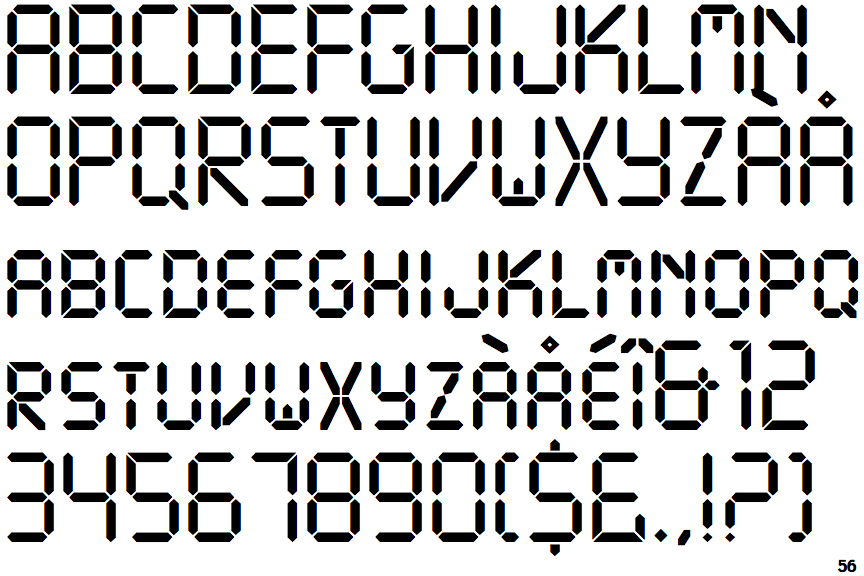
 Получится более плотный вариант трафарета;
Получится более плотный вариант трафарета; Такой трафарет быстро износится, но если вам будет достаточно использовать его 2-3 раза, то почему нет?
Такой трафарет быстро износится, но если вам будет достаточно использовать его 2-3 раза, то почему нет? Второй — классический трафарет, использованный в данной статье в качестве примера.
Второй — классический трафарет, использованный в данной статье в качестве примера.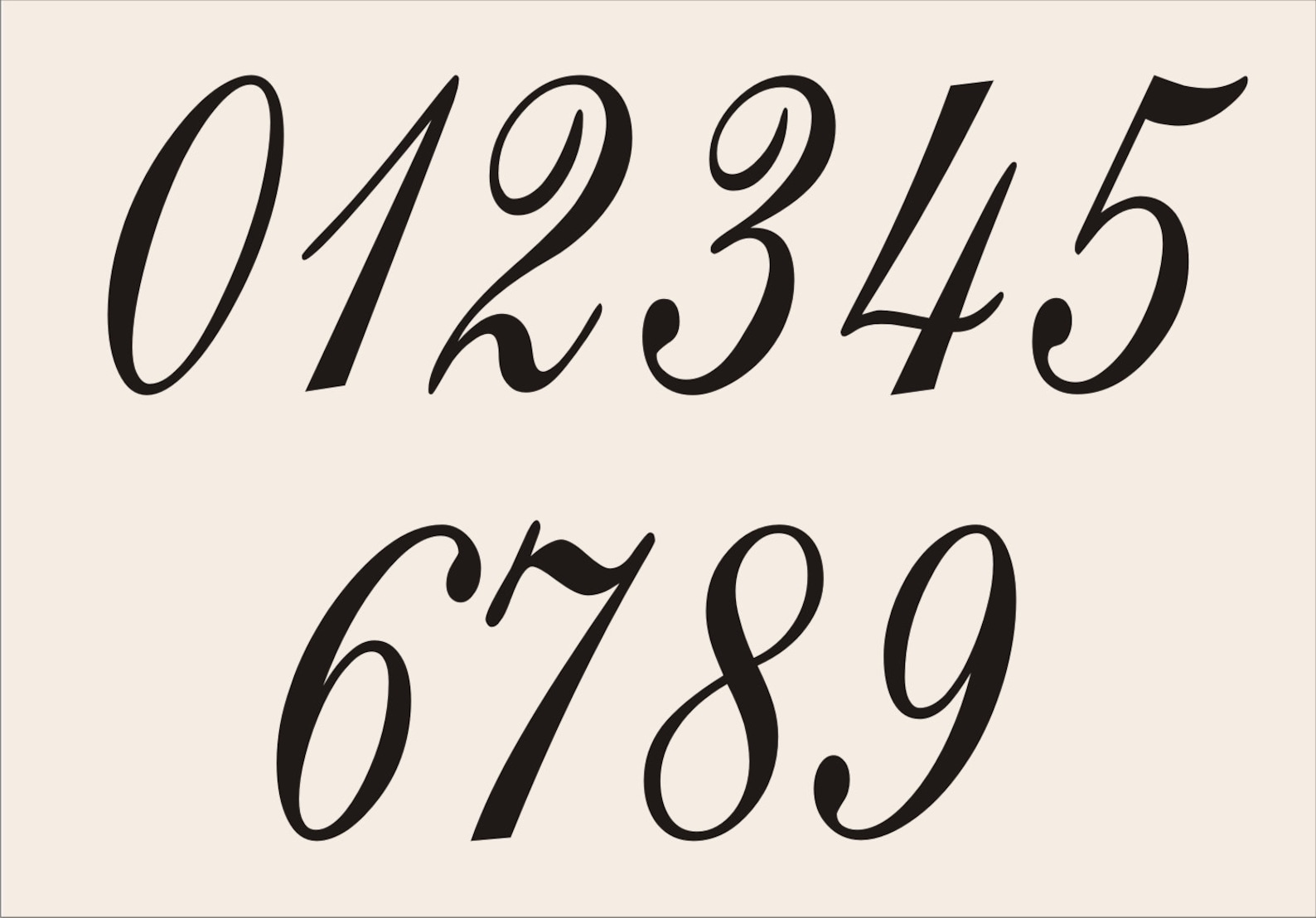 ru — в категории «Трафаретные шрифты» этого сайта размещено более 70 наборов.
ru — в категории «Трафаретные шрифты» этого сайта размещено более 70 наборов.